
Fotocamera digitale con zoom
Kodak EasyShare DX6490
Manuale per l'utente
www.kodak.com
Per esercitazioni interattive, www.kodak.com/go/howto
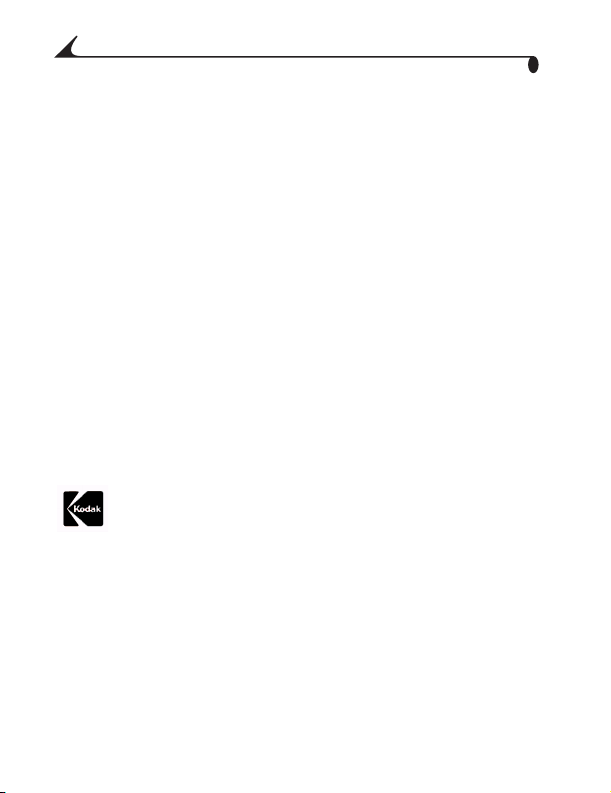
Eastman Kodak Company
343 State Street
Rochester, New York 14650
© Eastman Kodak Company, 2003
Kodak e EasyShare sono marchi di Eastman Kodak Company.
Tutte le immagini dello schermo sono simulate.
Numero parte 6B8596_it
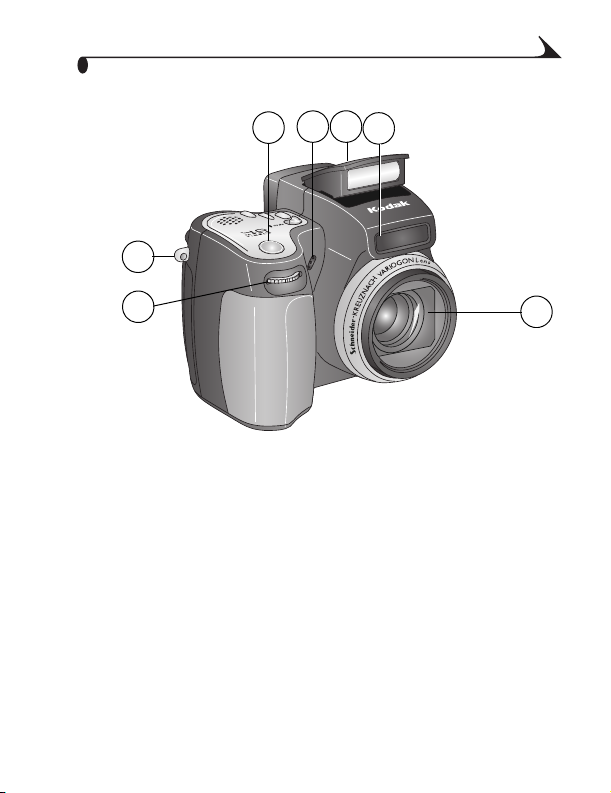
Vista anteriore
2
Descrizione del prodotto
4 5
3
6
1
1 Selettore a rotellina 5 Flash incorporato
2 Anello della tracolla 6 Spia del timer
automatico/video
3 Pulsante dell'otturatore 7 Obiettivo
4 Microfono
7
iii
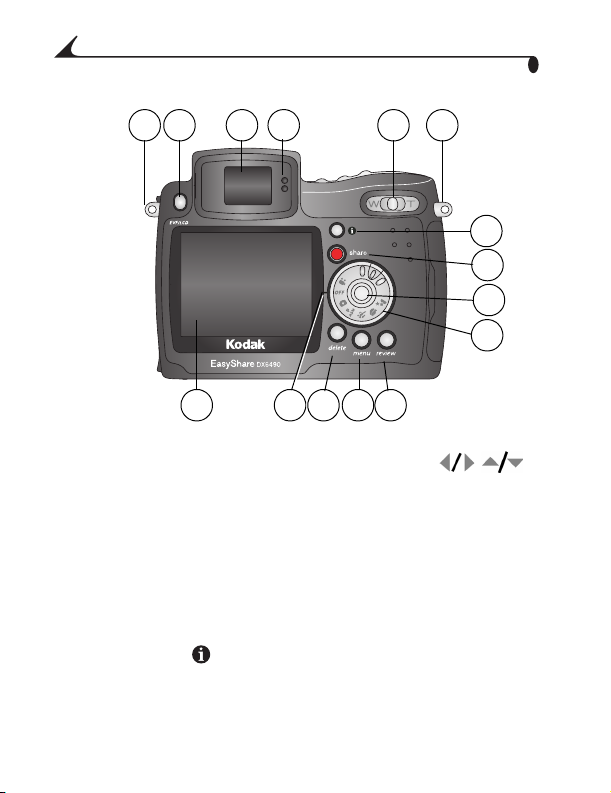
Descrizione del prodotto
Vista posteriore
1 2 4 65
12Anello della tracolla
Pulsante di attivazione EVF/LCD
3 Mirino elettronico (EVF) 10 Selettore di modalità/Interruttore
4 Sensori occhi EVF 11 Pulsante Review (Riesame)
5 Zoom (W - grandangolo /
T - teleobiettivo)
6 Anello della tracolla 13 Pulsante Delete (Elimina)
7 Pulsante di stato 14 Spia Modalità, posizione On
8 Pulsante Share (Condividi) 15 Schermo LCD
3
12
1315
14
9 Joystick (spostare );
12 Pulsante Menu
11
pulsante OK (premere)
On-Off
(display a cristalli liquidi)
7
8
9
10
iv
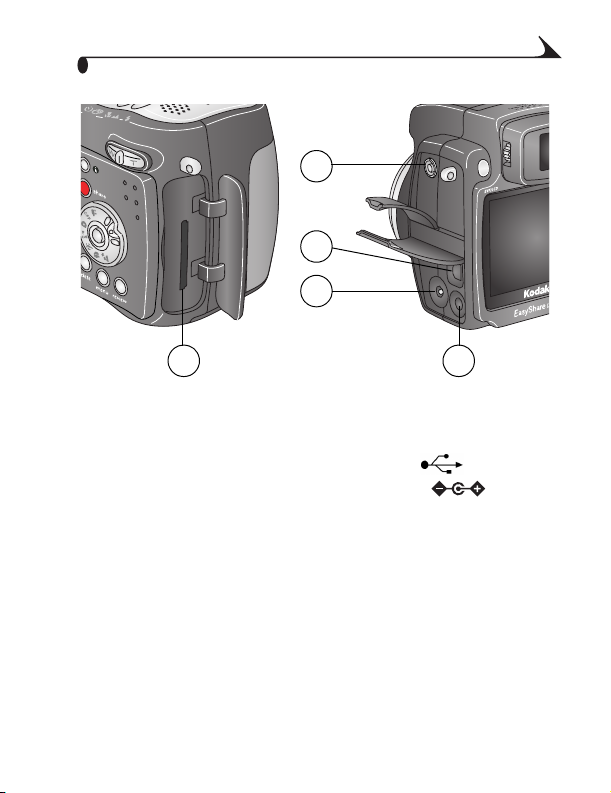
Viste laterali
Descrizione del prodotto
2
3
4
1
1 Slot per scheda SD/MMC
opzionale
5
2 Connettore del flash esterno
3 Porta USB
4CC IN (5 V)
5 Uscita A/V (per visualizzazione
sul televisore)
v
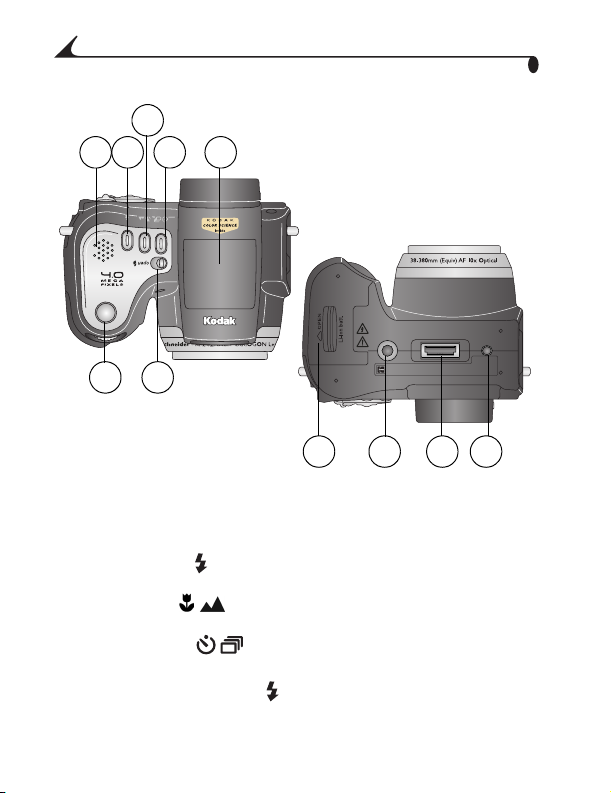
Descrizione del prodotto
Vista dall'alto e dal basso
4
2 3
71
6
5
8
Alto Basso
1 Pulsante dell'otturatore 8 Sportello vano batterie
2 Altoparlante 9 Attacco del cavalletto/Localizzatore,
dock 60003 Pulsante del flash
4 Pulsante Primo
piano/Paesaggi
5 Pulsante Timer automatico/
Scatti in sequenza
6 Flash incorporato
7 Pulsante di apertura del flash
vi
10 Connettore per camera dock
11 Localizzatore, camera dock 6000
9
10 11
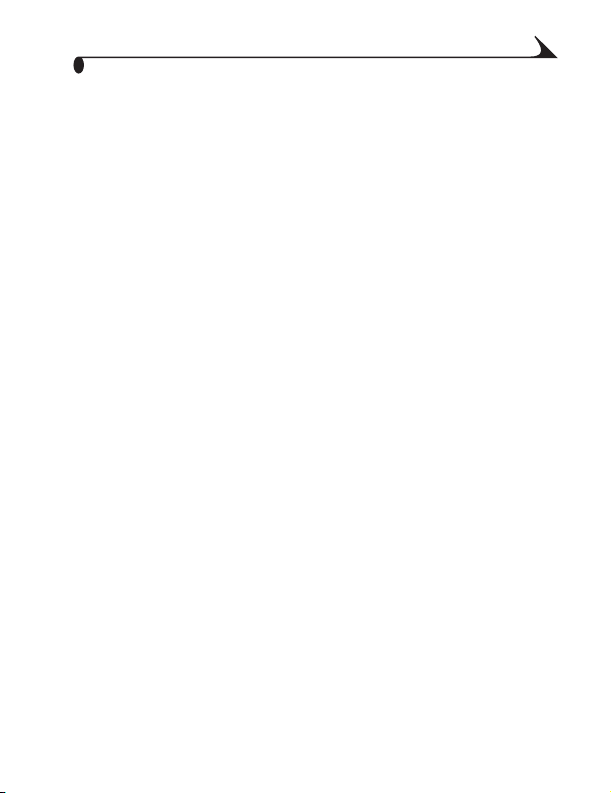
Sommario
1 Operazioni preliminari ..........................................................1
Installazione del software ........................................................1
Stampa di questo manuale in un formato
più grande......................................................................................1
Contenuto della confezione.....................................................2
Ricarica della batteria............................................................. 3
Inserimento della batteria...................................................... 4
Fissaggio della tracolla e del coperchio
per obiettivo................................................................................ 5
Accensione della fotocamera................................................ 6
Impostazione di data e ora....................................................6
Modifica della visualizzazione: EVF o LCD..........................8
Controllo dello stato della fotocamera e
delle foto...................................................................................... 9
Inserimento di una scheda SD/MMC.................................. 12
Scelta della memoria interna o della scheda
SD/MMC......................................................................................13
Informazioni importanti sulla batteria.............................. 15
2 Scatto di foto ...................................................................19
Come scattare una foto........................................................19
Modalità di scatto .................................................................20
vii
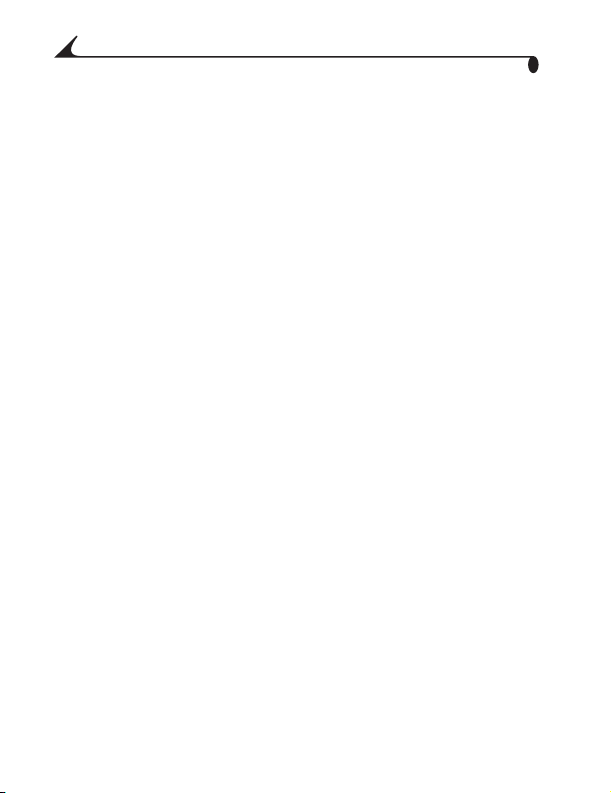
Modalità PASM........................................................................ 21
Scatto di foto di paesaggi e primi piani ..........................25
Uso degli indicatori di inquadratura
dell'autofocus........................................................................... 27
Rapida carrellata — Riesame della foto
appena scattata ....................................................................28
Uso dello zoom ottico............................................................29
Uso dello zoom digitale avanzato ......................................29
Uso del flash incorporato.....................................................30
Uso di un'unità flash esterna..............................................33
Autoscatto...............................................................................34
Sequenza di scatti.................................................................35
Modifica delle impostazioni opzionali............................... 36
Impostazione della qualità delle foto................................38
Impostazione del bilanciamento del bianco
nella modalità PASM .............................................................39
Impostazione della velocità ISO nella
modalità PASM .......................................................................40
Impostazione della modalità colore...................................42
Impostazione della misurazione
dell'esposizione in modalità PASM....................................43
Impostazione della zona di messa a fuoco
in modalità PASM................................................................... 44
Impostazione della nitidezza in modalità PASM...........45
Ripristino delle impostazioni manuali predefinite .........46
Precontrassegno per i nomi degli album.......................... 47
viii
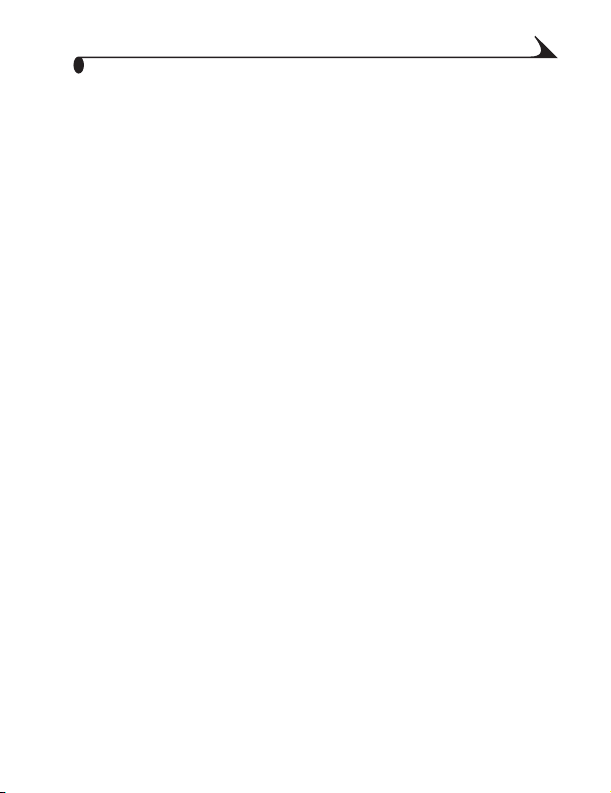
Inserimento della data sulle foto ......................................49
Impostazione del sensore di orientamento ....................50
3 Registrazione di video .................................................... 51
Realizzazione di un video ........................................................51
Rapida carrellata — Riesame delle
registrazioni video appena effettuate ............................. 52
Uso dello zoom ottico............................................................53
Modifica delle impostazioni opzionali della
modalità Video.........................................................................54
Eliminazione della rumorosità della
fotocamera durante la registrazione............................... 54
Impostazione della durata del video.................................55
Precontrassegno per i nomi degli album..........................56
Autoscatto ...............................................................................57
4 Riesame di foto e video .................................................59
Visualizzazione di foto e video singoli...............................59
Riproduzione di un video........................................................60
Visualizzazione di più foto o video.......................................61
Eliminazione di foto e video...................................................61
Modifica delle impostazioni opzionali della
modalità Riesame...................................................................62
Ingrandimento di foto............................................................63
Protezione di foto e video dall'eliminazione.....................63
Contrassegno di foto/video per gli album........................64
Esecuzione di una presentazione di diapositive............65
ix
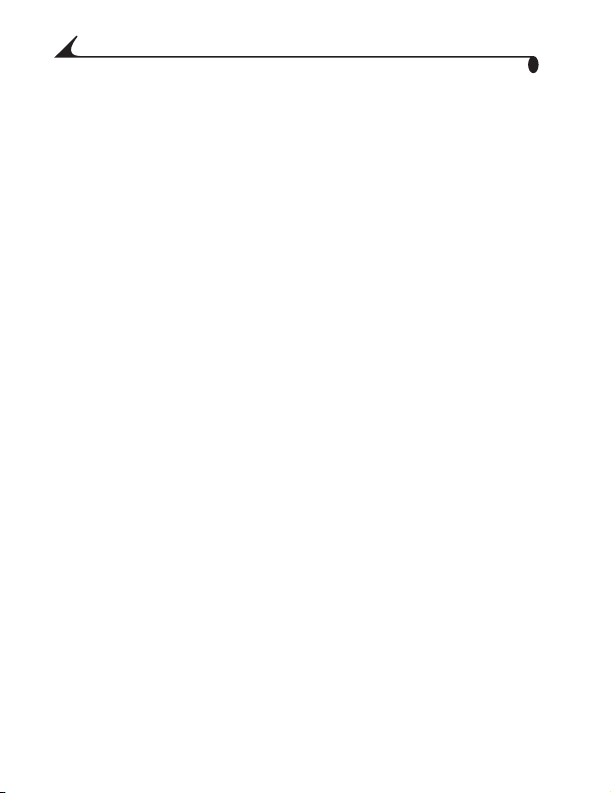
Visualizzazione di foto e video su un televisore ............. 67
Copia di foto e video.............................................................. 68
Visualizzazione della data sul video .................................69
Visualizzazione delle informazioni relative a
foto o video ...............................................................................70
Protezione dell'obiettivo durante il riesame .....................71
5 Condivisione di foto e video ...........................................73
Quando è possibile contrassegnare foto
e video?.......................................................................................73
Come contrassegnare le foto per la stampa................. 74
Come contrassegnare foto e video per
l'invio tramite e-mail............................................................... 75
Come contrassegnare foto e video
come Preferiti............................................................................77
Serve aiuto?...............................................................................77
6 Personalizzazione delle impostazioni della
fotocamera ....................................................................... 79
Per accedere alla modalità di impostazione
e ai relativi menu .....................................................................79
Menu Impost.............................................................................79
Ritorno al menu precedente ............................................... 80
Modifica della quantità di stampa predefinita............. 80
Disattivazione della rapida carrellata...............................81
Modifica dello zoom digitale avanzato .............................82
Disattivazione dell'audio dell'otturatore .........................83
x
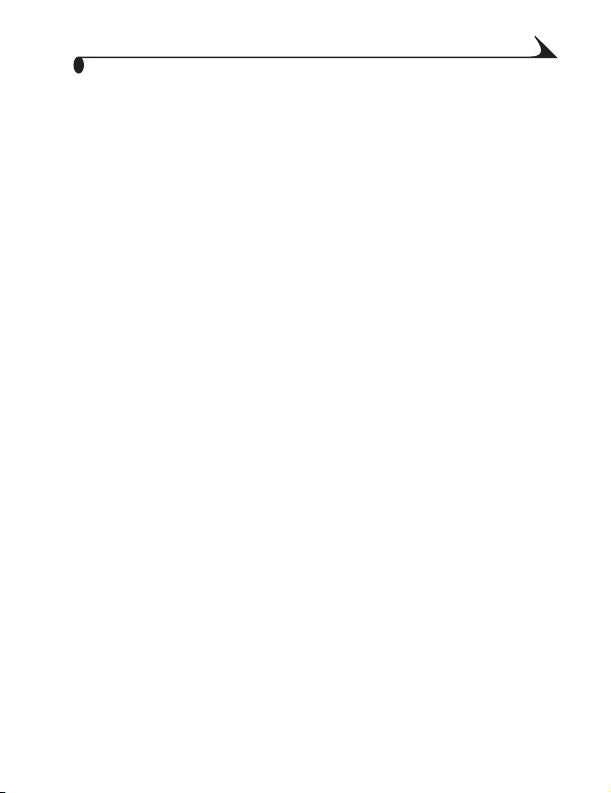
Disattivazione della funzione Descrizione
modalità ....................................................................................83
Impostazione dell'uscita video............................................84
Selezione della lingua.............................................................85
Formattazione della memoria interna o
della scheda ............................................................................. 85
Visualizzazione di informazioni sulla fotocamera .........86
7 Installazione del software ............................................ 87
Requisiti di sistema per Windows ..................................... 87
Requisiti di sistema per Mac OS X ..................................88
Requisiti di sistema per Mac OS 8.6 e 9.x...................88
Installazione del software....................................................89
8 Collegamento della fotocamera al computer .......... 91
Trasferimento di foto tramite cavo USB......................... 91
Stampa di foto dal computer.............................................92
Stampa da una scheda SD/MMC opzionale...................93
Stampa con o senza computer..........................................93
9 Uso della camera dock 6000 .................................... 95
Camera dock 6000 (contenuto
della confezione) .....................................................................95
Installazione dell'innesto di alloggiamento
personalizzato.........................................................................96
Collegamento della camera dock 6000 ...........................97
Inserimento della fotocamera nella camera dock.........98
xi
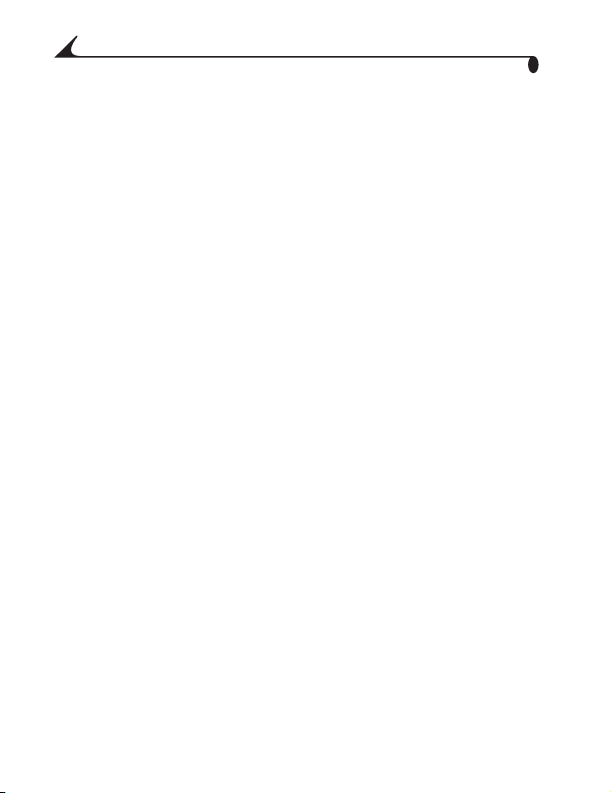
Ricarica della batteria...........................................................99
Trasferimento delle foto tramite la
camera dock ...........................................................................100
Riesame di foto e video ........................................................ 101
Risoluzione dei problemi —
Camera dock 6000.............................................................. 102
Caratteristiche tecniche della camera
dock 6000..............................................................................103
Uso dell'adattatore CA per alimentare
la fotocamera.........................................................................104
Modelli precedenti di fotocamere e
camera dock ...........................................................................104
10 Risoluzione dei problemi ............................................ 105
Problemi della fotocamera .................................................105
Comunicazione fotocamera/computer .............................112
Schede SD/MMC e memoria interna.................................114
Messaggi sullo schermo della fotocamera .....................115
Stato della spia della modalità........................................ 120
11 Assistenza ......................................................................123
Collegamenti Web utili...........................................................123
Assistenza in questo manuale..........................................123
Guida del software................................................................124
Assistenza telefonica clienti..............................................124
xii
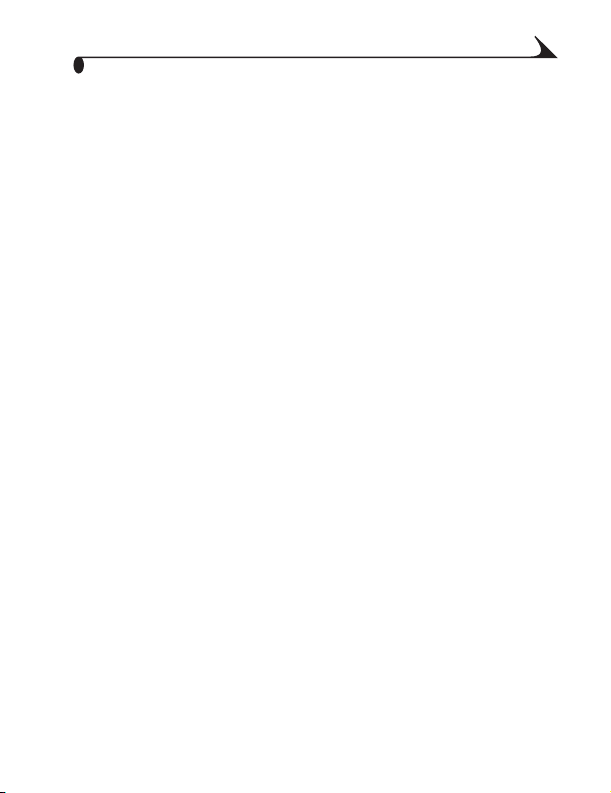
12 Appendice ....................................................................... 127
Caratteristiche tecniche della fotocamera................... 127
Impostazioni di fabbrica ..................................................... 130
Aggiornamento del software e del firmware...................131
Suggerimenti, sicurezza, manutenzione .........................132
Capacità di memorizzazione...............................................133
Individuazione di foto e video su una scheda ................134
Convenzioni di denominazione delle foto .........................135
Funzioni di risparmio energetico ...................................... 136
Conformità FCC......................................................................137
xiii
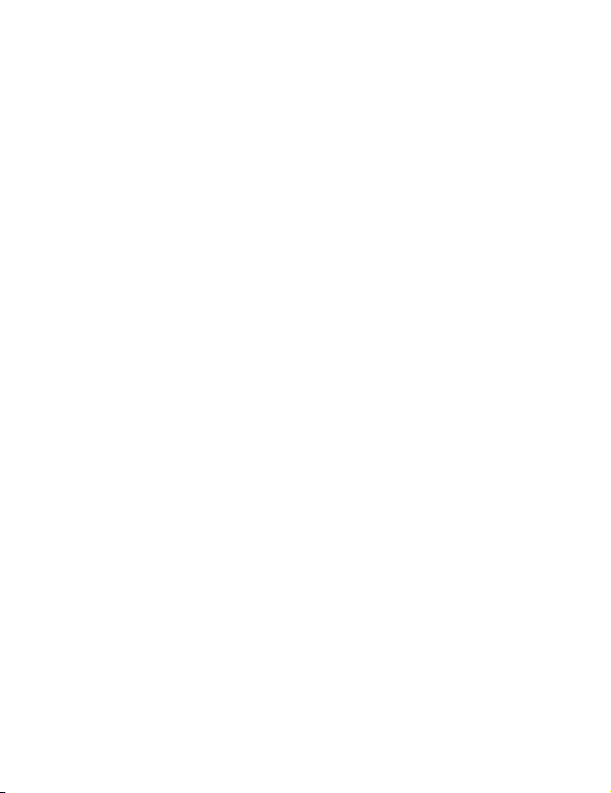
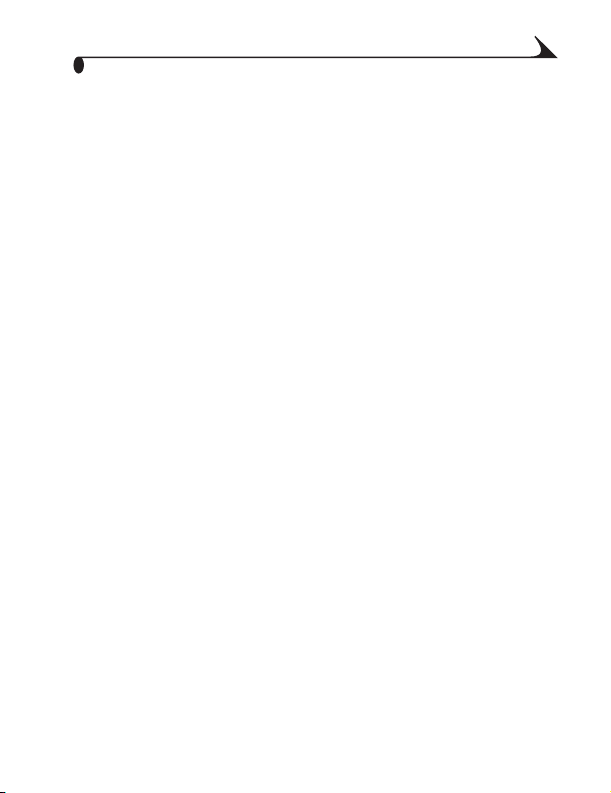
1 Operazioni preliminari
Installazione del software
Installare il software dal CD di Kodak EasyShare software prima di collegare la
fotocamera (o la camera dock) al computer. In caso contrario, è possibile che
il software non venga caricato correttamente.
Consultare la guida Iniziare da qui! della fotocamera oppure Installazione del
software, pagina 87.
Stampa di questo manuale in un formato più grande
Per una versione di questo manuale per l'utente in un formato di stampa più
grande:
1 Visitare il sito www.kodak.com/go/dx6490support.
2 Visualizzare la sezione Manuals.
3 Fare clic su View as PDF per aprire il manuale per l'utente.
4 Computer con sistema operativo Windows oppure Mac OS 8.6 o 9.x:
Dal menu File, selezionare Stampa.
Nella finestra Stampa, selezionare Adatta alla pagina.
Computer con sistema operativo Mac OS X:
Dal menu Archivio, selezionare Formato di Stampa.
Impostare la scala su 200%.
5 Stampare nel modo consueto.
1
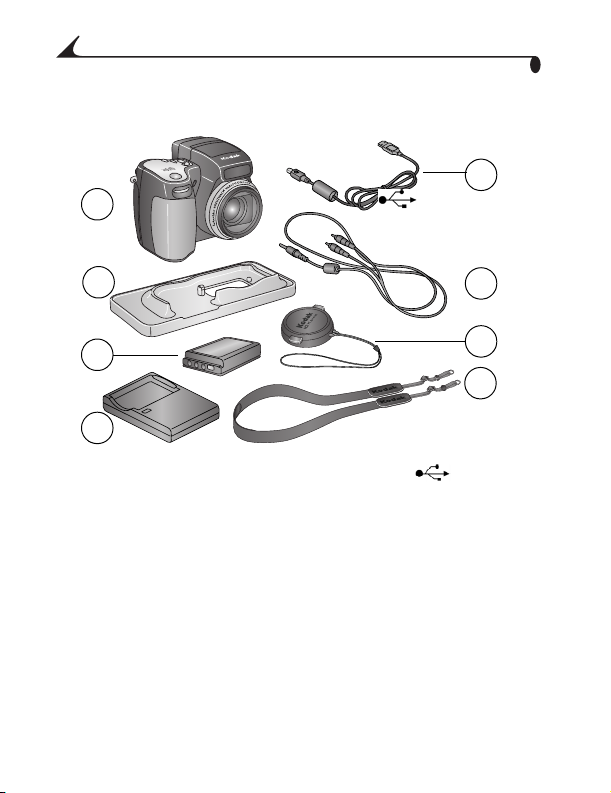
Capitolo 1
Contenuto della confezione
1
5
2*
3
4*
1 Fotocamera 5 Cavo USB
2* Innesto di alloggiamento
personalizzato (per camera dock e
printer dock 6000)
3 Batteria ricaricabile al litio-ione
1700 mAh
4* Caricabatteria con spine 8 Tracolla
Non illustrati: Manuale per l'utente o CD con il Manuale per l'utente, Guida
di avvio rapido, CD Kodak EasyShare software. Il contenuto potrebbe cambiare
senza preavviso.
2
6 Cavo audio/video (per la
visualizzazione di foto sul
televisore)
7 Coperchio per obiettivo
6
7
8
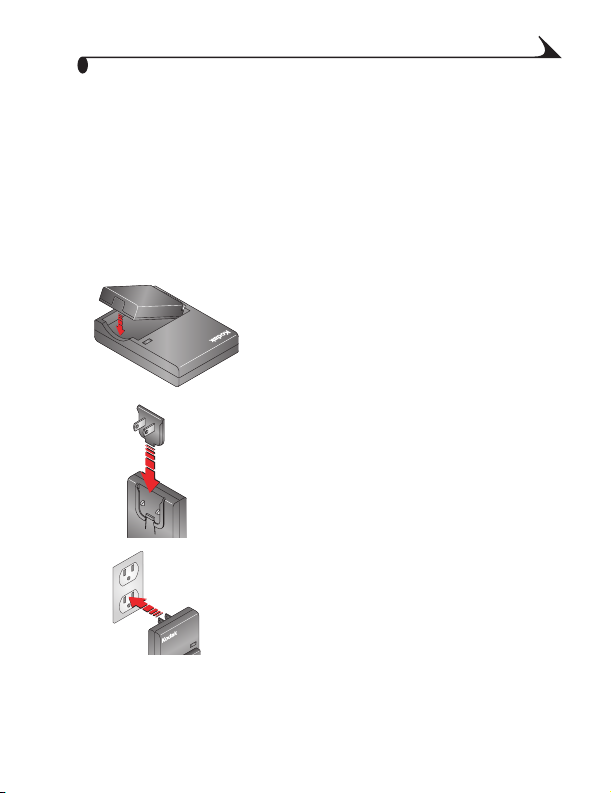
Capitolo 1
* Se la confezione della fotocamera comprende una Kodak EasyShare
camera dock 6000:
La camera dock è dotata di un innesto di alloggiamento personalizzato (2*),
ma il caricabatteria (4*) non è incluso. Per informazioni su altri componenti
compresi nella confezione, vedere pagina 95.
Ricarica della batteria
Prima di essere utilizzata per la prima volta, la batteria ricaricabile al litio-ione
deve essere caricata.
1 Inserire la batteria nel caricabatteria.
2 Inserire la spina adatta alla presa di
corrente.
3 Collegare il caricabatteria alla presa di
corrente.
La spia di carica diventa rossa. Quando la
spia diventa verde, rimuovere la batteria
e scollegare il caricabatteria.
L'operazione di carica della batteria
richiede circa 3 ore.
Per informazioni sulla durata prevista della batteria, vedere pagina 15.
3
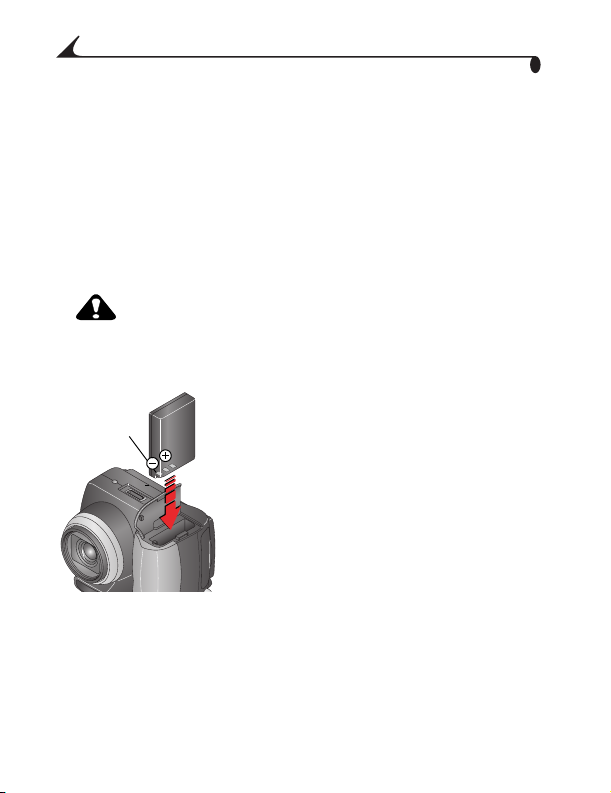
Capitolo 1
È possibile caricare la batteria anche con gli accessori opzionali Kodak
EasyShare printer dock 6000 o Kodak EasyShare camera dock 6000 (vedere
pagina 95). Questi e altri accessori possono essere acquistati presso un
rivenditore di prodotti Kodak o all'indirizzo www.kodak.com/go/accessories.
NOTA: Se la fotocamera è dotata di una Kodak EasyShare camera dock 6000, il
caricabatteria non è incluso. In tal caso, caricare la batteria utilizzando
la camera dock (vedere il Capitolo 9, Uso della camera dock 6000).
Inserimento della batteria
ATTENZIONE
Utilizzare esclusivamente una batteria ricaricabile Kodak
al litio-ione. Vedere Informazioni importanti sulla
batteria, pagina 15.
1 Assicurarsi che il selettore di modalità sia
impostato su Off.
Contatti
2 Aprire lo sportello del vano batteria.
3 Orientare la batteria come indicato e
spingerla verso l'interno
4 Chiudere lo sportello del vano batteria.
4
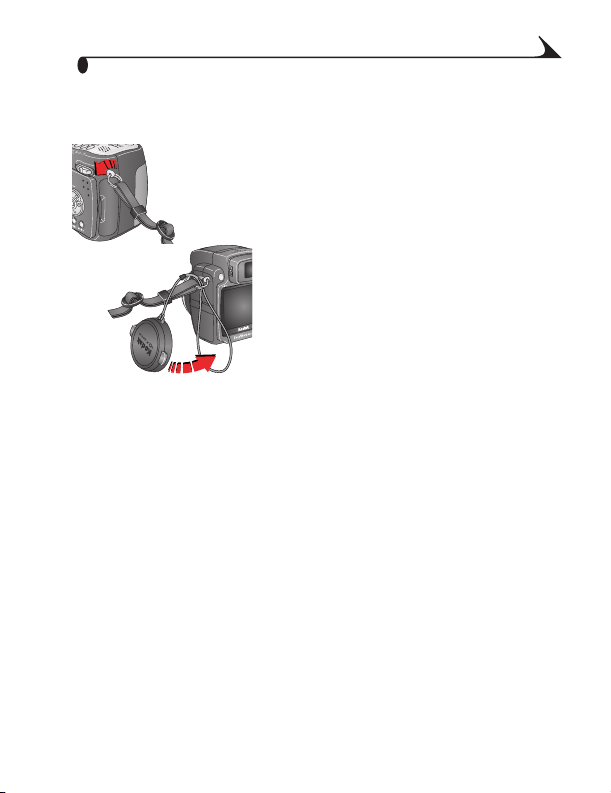
Capitolo 1
Fissaggio della tracolla e del coperchio per obiettivo
Tracolla
1 Agganciare gli anelli metallici sulle
estremità della tracolla agli occhielli che si
trovano su ciascun lato della fotocamera.
Coperchio per obiettivo
1 Far passare il cinturino del coperchio per
obiettivo nell'anello della tracolla (quello
più vicino al lato dell'obiettivo della
fotocamera).
2 Inserire il coperchio per obiettivo
nell'anello. Tirare il cinturino per fissarlo.
Utilizzare il coperchio per obiettivo per
proteggere l'obiettivo quando non si utilizza
la fotocamera.
5

Capitolo 1
Accensione della fotocamera
Spia della modalità
Posizione On
EVF
Schermo LCD
Per accendere la fotocamera, ruotare il
selettore di modalità.
Girarlo in senso orario per impostare le
modalità di scatto di foto singole.
Girarlo in senso antiorario per impostare la
modalità video.
La spia della modalità lampeggia mentre
la fotocamera esegue un controllo
interno, quindi emette una luce fissa
quando la fotocamera è pronta per
scattare foto o registrare video.
Il mirino elettronico (EVF) o lo schermo
LCD si attivano a seconda dell'ultimo tipo
di visualizzazione usato (vedere
pagina 8).
Il nome e la descrizione della modalità di
scatto selezionata vengono visualizzati
sullo schermo per 3 secondi.
Per identificare le icone di stato che
appaiono sullo schermo, vedere pagina 9.
Impostazione di data e ora
Impostazione di data e ora (prima volta)
Quando la fotocamera viene accesa per la prima volta o se la batteria è stata
rimossa per un periodo di tempo prolungato, viene visualizzato il messaggio
Data e ora sono state azzerate.
6
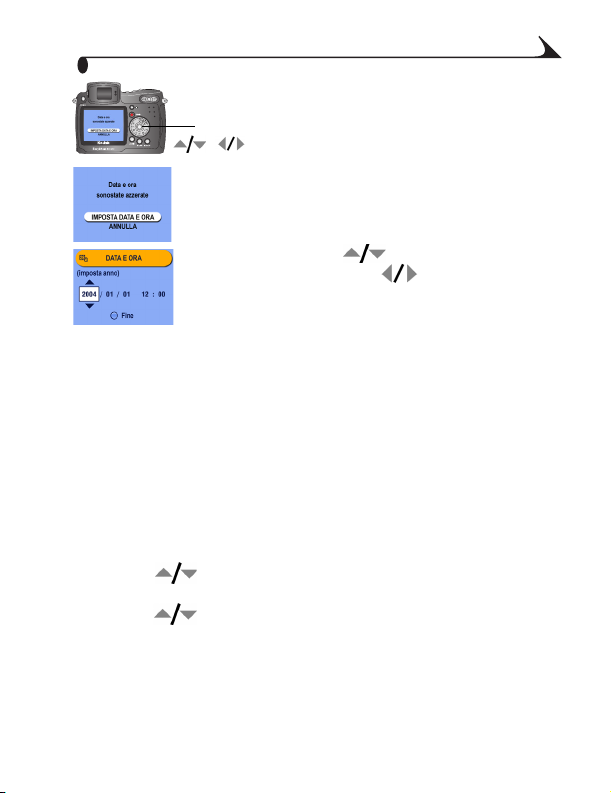
Capitolo 1
Viene evidenziato IMPOSTA DATA E ORA.
1
Premere il pulsante OK.
OK
,
Appare la schermata Data e ora. Il
formato della data è AAAA/MM/GG. L'ora
viene visualizzata nel formato di 24 ore.
In alternativa, selezionare ANNULLA per
impostare la data e l'ora in un secondo
momento.
2 Premere per impostare la data e
l'ora. Premere per passare
all'impostazione successiva.
3 Al termine dell'operazione, premere il
pulsante OK.
4 Premere il pulsante Menu per uscire dal
menu.
Tale impostazione rimane attiva fino alla
successiva modifica.
NOTA: a seconda del sistema operativo utilizzato, Kodak EasyShare software
può consentire l'aggiornamento automatico dell'orologio della
fotocamera non appena viene collegata al computer. Per informazioni
dettagliate, vedere la Guida di Kodak EasyShare software.
Impostazione di data e ora (in qualsiasi momento)
1 Accendere la fotocamera. Premere il pulsante Menu.
2 Premere per evidenziare Menu Impost., quindi premere il
pulsante OK.
3 Premere per evidenziare Data e ora, quindi premere il pulsante OK.
4 Proseguire con il passaggio 2 di Impostazione di data e ora (prima volta).
7

Capitolo 1
Modifica della visualizzazione: EVF o LCD
Pulsante
Review (Riesame)
Timeout EVF — 15 secondi
Se non si guarda attraverso il mirino per 15 secondi, il mirino elettronico si
spegne. Per riattivare il mirino elettronico entro un minuto, guardare
attraverso il mirino. Per riattivare il mirino elettronico dopo un minuto,
premere qualsiasi pulsante.
Timeout dello schermo LCD — 1 minuto
Se non vengono scattate foto e non si preme alcun pulsante per un minuto, lo
schermo LCD si spegne per ridurre il consumo della batteria. Per riaccendere
lo schermo LCD, premere il pulsante OK. Per informazioni su altre funzioni di
risparmio energetico, vedere pagina 136.
La fotocamera è dotata di un mirino elettronico
(EVF). Il mirino elettronico, come lo schermo
LCD
LCD, visualizza esattamente quello che viene
registrato dalla fotocamera.
Premere il pulsante EVF/LCD per
passare dal mirino elettronico (EVF) allo
schermo LCD e viceversa. Utilizzare il tipo di
visualizzazione che risulta più comoda. La
selezione effettuata rimane attiva fino a
quando non si preme di nuovo il pulsante.
EVF
8
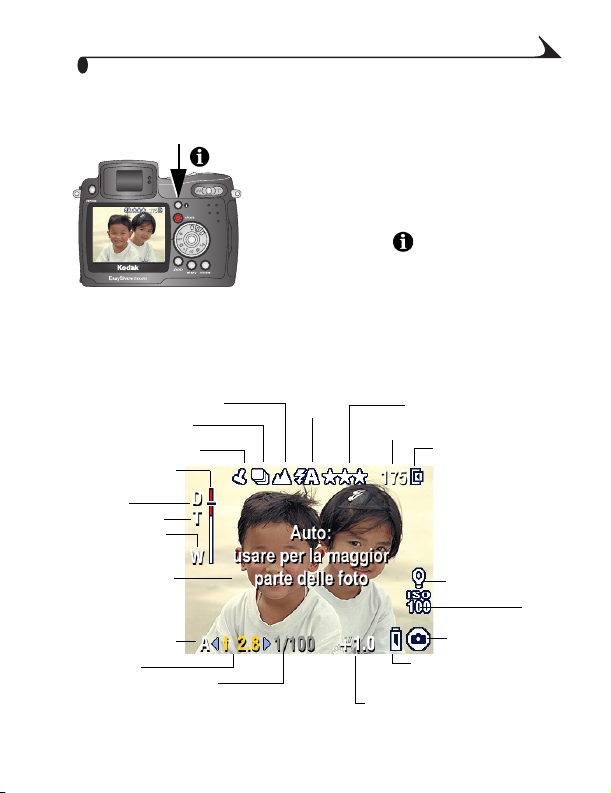
Capitolo 1
)
Controllo dello stato della fotocamera e delle foto
Le icone visualizzate sul mirino elettronico
o sullo schermo LCD indicano le
impostazioni attive della fotocamera e delle
foto.
Per attivare e disattivare le icone, premere il
pulsante di stato .
Modalità di scatto
Vengono visualizzate le impostazioni attive della fotocamera:
Primo piano/Paesaggi
Timer automatico/
Scatti in sequenza
Inserimento data
Indicatore dello
zoom
Digitale
Teleobiettivo
Grandangolo
Icona modalità
Modalità PASM
Apertura
Velocità dell'otturatore
Flash
Qualità foto
Tempo/Foto rimanenti
(lampeggiante = carica esaurita
Compensazione esposizione
Posizione di
memorizzazione
Bilanciamento
del bianco
Modalità della
fotocamera
Livello di carica basso
ISO
9
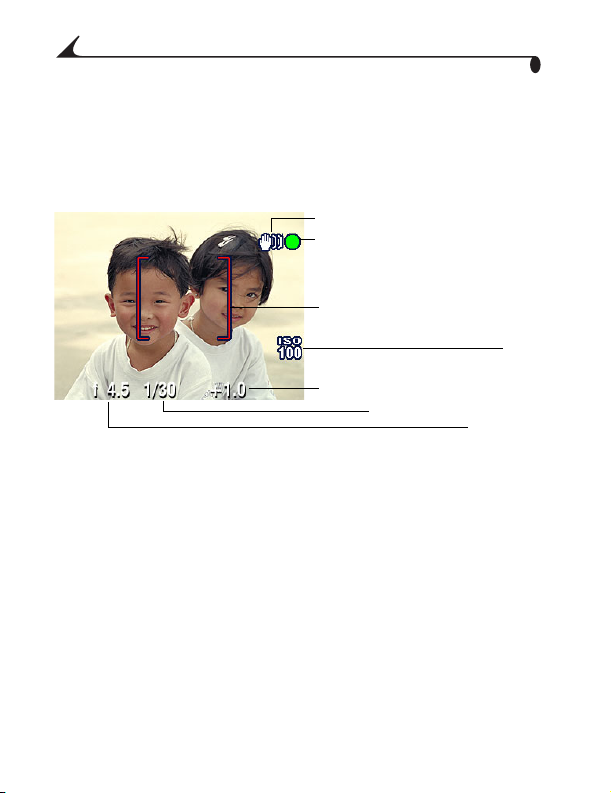
Capitolo 1
Modalità di scatto — Pulsante dell'otturatore premuto a metà
Per visualizzare le impostazioni manuali attive, premere a metà il pulsante
dell'otturatore:
Avvertenza di velocità ridotta
dell'otturatore
Indicatore autofocus/
esposizione automatica
(AF/AE)
Indicatori di inquadratura
dell'autofocus
Compensazione esposizione
Velocità dell'otturatore
Apertura
ISO
10
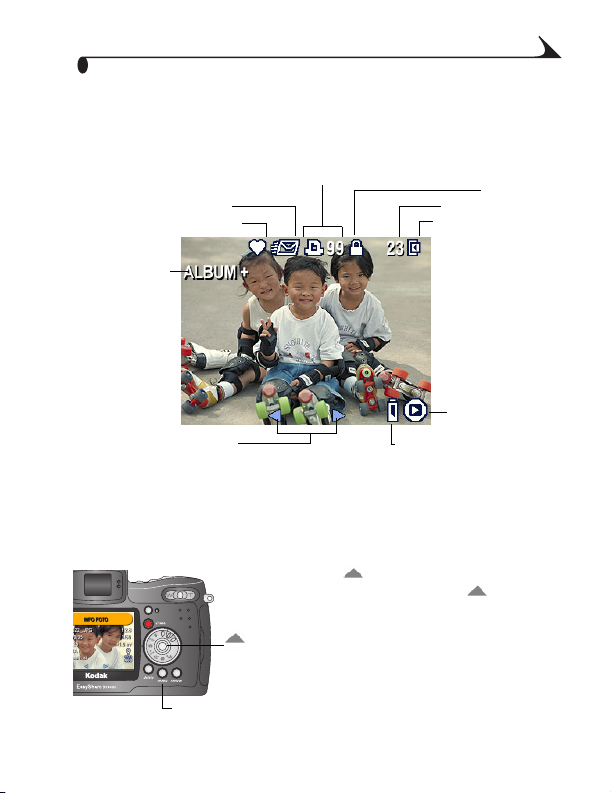
Capitolo 1
Modalità Riesame — Informazioni sulle foto
Premere il pulsante Review (Riesame). Vengono visualizzate le funzioni
applicate alla foto o al video corrente:
Contrassegno Stampa/Numero di stampe
Contrassegno E-mail
Contrassegno Preferiti
Nome album
Frecce di scorrimento
(lampeggiante = carica esaurita)
Livello di carica basso
Proteggi
Numero foto
Posizione di
memorizzazione
Modalità della
fotocamera
Ulteriori informazioni sulle foto
Per ulteriori informazioni sulla foto o sul video visualizzato, scegliere una delle
due procedure seguenti:
Premere . Per uscire dalla schermata
informativa, premere ancora .
OPPURE
Premere il pulsante Menu, selezionare Info
OK
Pulsante
foto (vedere pagina 70). Premere il
pulsante OK.
11
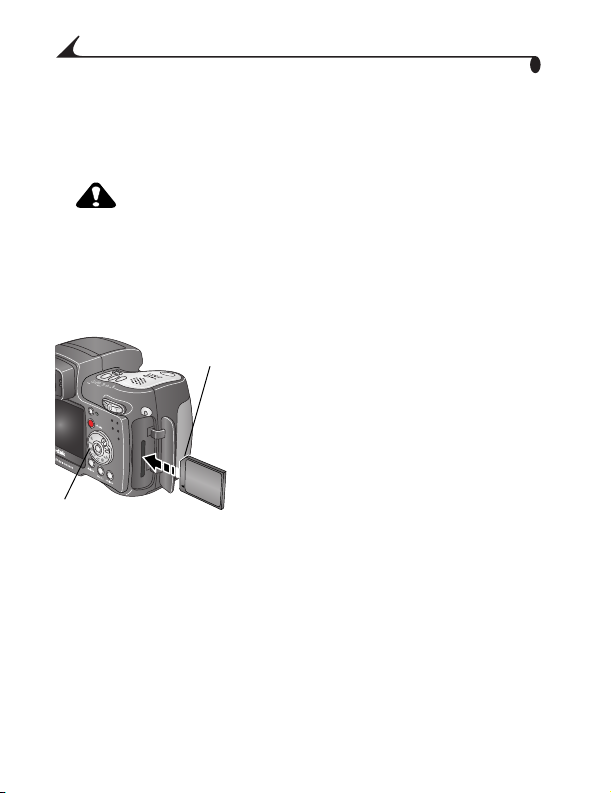
Capitolo 1
Inserimento di una scheda SD/MMC
Questa fotocamera dispone di una memoria interna di 16 MB. Tuttavia, le
schede SD/MMC opzionali offrono uno spazio di memorizzazione estraibile e
riutilizzabile per conservare foto e video.
ATTENZIONE
La scheda può essere inserita in un solo verso; eventuali
forzature possono danneggiare la fotocamera o la scheda
stessa.
Non inserire né rimuovere alcuna scheda quando la spia
della modalità lampeggia; in tal caso, si potrebbero
causare danni alle foto, alla scheda o alla fotocamera.
Angolo
smussato
Icona
della modalità
Per rimuovere la scheda, spingerla verso l'interno, quindi rilasciarla. Estrarre
la scheda quando è parzialmente espulsa.
Per informazioni sulla capacità di memorizzazione, vedere pagina 133. Le
schede SD/MMC possono essere acquistate presso un rivenditore di prodotti
Kodak o all'indirizzo www.kodak.com/go/dx6490accessories.
Per inserire una scheda SD/MMC:
1 Spegnere la fotocamera.
2 Aprire lo sportello dello slot della scheda.
3 Orientare la scheda come indicato sullo
sportello dello slot.
4 Spingere la scheda nello slot fino a inserire
il connettore.
5 Richiudere lo sportello.
12
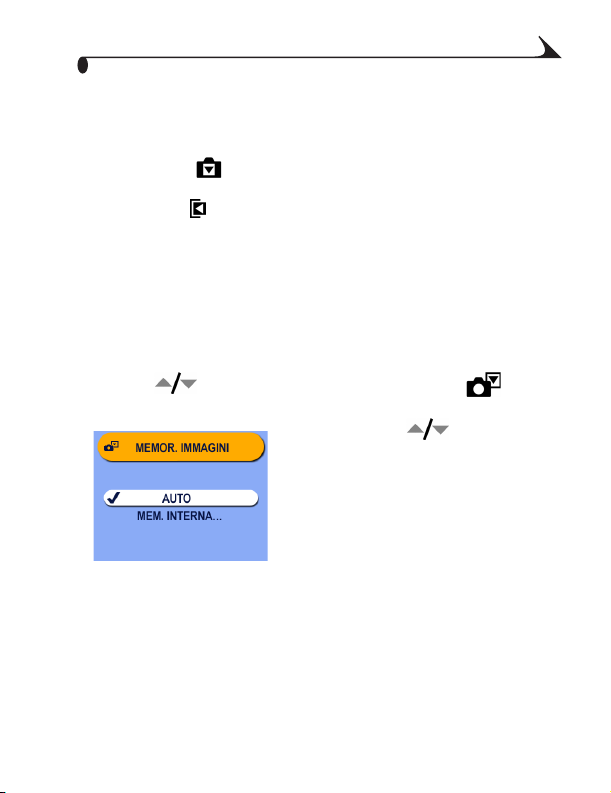
Capitolo 1
Scelta della memoria interna o della scheda SD/MMC
Questa fotocamera offre due modalità per la memorizzazione di foto e video:
Memoria interna — Consente di memorizzare foto e video nella
memoria interna da 16 MB.
Scheda SD/MMC — Consente di memorizzare foto e video su una
scheda. Il numero delle foto o la durata dei video dipende dalla capacità della
scheda. Gli accessori possono essere acquistati presso un rivenditore di
prodotti Kodak o all'indirizzo www.kodak.com/go/dx6490accessories. Per
informazioni sulla capacità di memorizzazione, vedere pagina 133.
Gestione delle posizioni di memorizzazione
1 Accendere la fotocamera.
2 Premere il pulsante Menu in qualsiasi modalità Foto singola o Video.
3 Premere per evidenziare Memorizzazione immagini , quindi
premere il pulsante OK.
4 Premere per evidenziare
un'opzione, quindi premere il
pulsante OK:
Auto (impostazione
predefinita) — la fotocamera
usa la scheda eventualmente
installata. In caso contrario, la
fotocamera usa la memoria
interna.
Memoria interna — la
fotocamera usa sempre la
memoria interna, anche se è
installata una scheda.
13
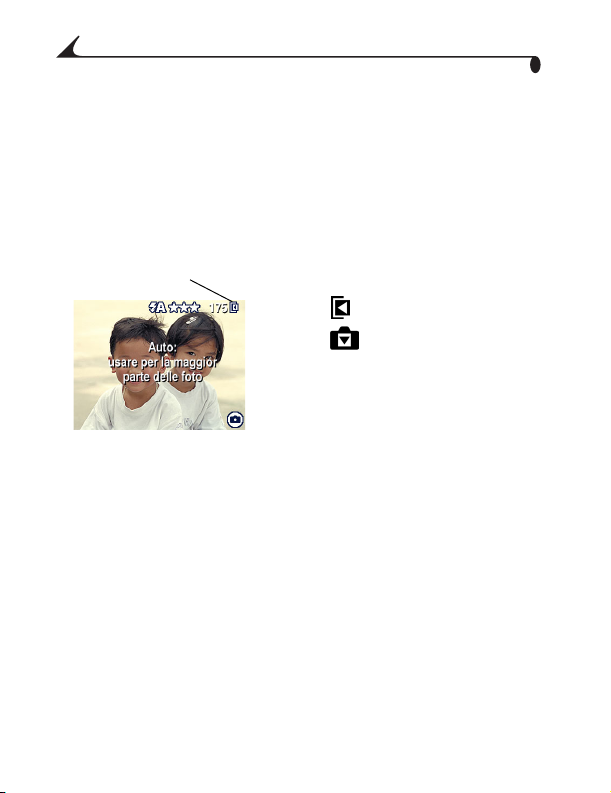
Capitolo 1
Evidenziare Continua, quindi premere nuovamente il pulsante OK.
5
Questa impostazione resta attiva fino alla successiva modifica e viene
applicata a tutte le funzioni della fotocamera.
6 Premere il pulsante Menu per uscire dal menu.
Controllo dell'impostazione di memorizzazione
Nelle modalità Foto singola e Video, l'icona della posizione di
memorizzazione che appare nell'area di stato indica la posizione di
memorizzazione della fotocamera. Per controllare la posizione:
Posizione di
memorizzazione
Spostare il selettore di modalità
dalla posizione Off.
— Scheda di memoria
— Memoria interna
14
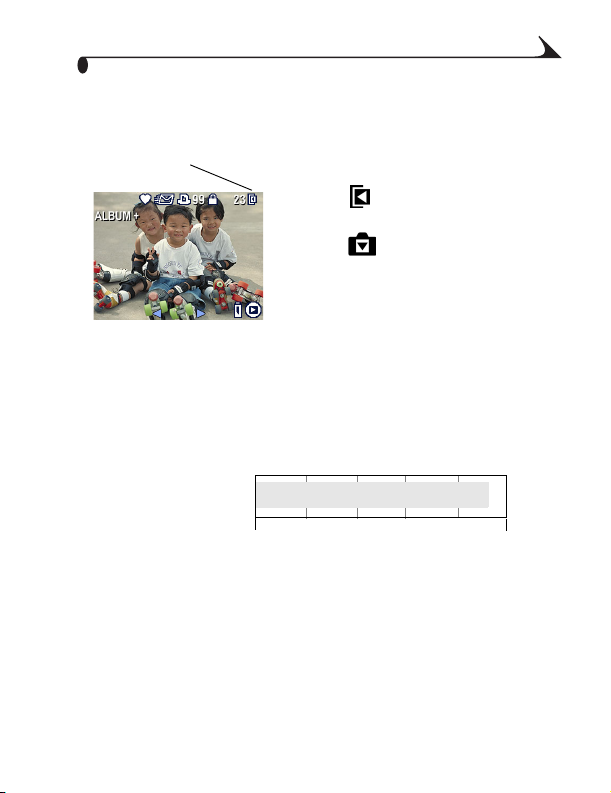
Capitolo 1
Controllo della posizione di una foto o di un video
Nella modalità Riesame, l'icona della posizione di memorizzazione che
appare accanto a un'immagine indica la posizione della foto o del video.
Posizione
foto/video
Premere il pulsante Review
(Riesame).
— Le foto o i video sono
memorizzati su una scheda.
— Le foto o i video sono
memorizzati nella memoria
interna.
Informazioni importanti sulla batteria
Tipi e durata delle batterie di ricambio
Nella confezione della fotocamera è inclusa una batteria ricaricabile Kodak
EasyShare al litio-ione da 1700 mAh. La durata effettiva delle batterie può
variare in base all'uso.
Batteria ricaricabile al
litio-ione
1700 mAh
(in dotazione con la
fotocamera)
0 250
(numero app
Durata
rossimativo di foto per cari
Batteria opzionale: è anche possibile utilizzare una batteria ricaricabile al
litio-ione Kodak EasyShare da 1050 mAh. TUTTAVIA, la batteria da 1050 mAh
dispone di una potenza inferiore. Questa batteria consente di scattare circa il
30% di foto in meno rispetto alla batteria da 1700 mAh fornita con la
fotocamera.
È consigliabile utilizzare esclusivamente una batteria ricaricabile al litio-ione.
125 - 210
della batteria
ca completa)
15
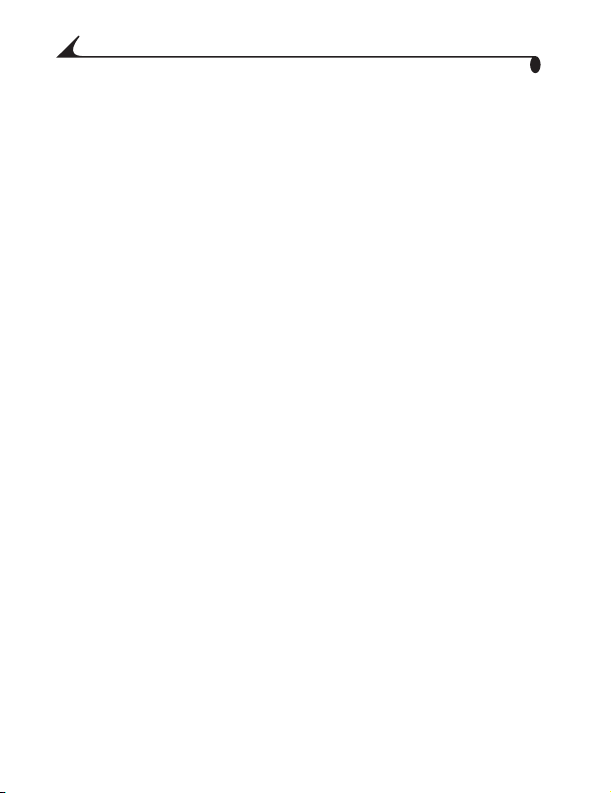
Capitolo 1
Kodak EasyShare. Non tutte le batterie ricaricabili al litio-ione da 3,7 V sono
compatibili con la fotocamera. I danni dovuti all'uso di accessori non
autorizzati non sono coperti da garanzia.
Per ulteriori informazioni sulle batterie, visitare il sito
http://www.kodak.com/global/en/service/batteries/batteryUsage.jhtml.
Estensione della durata delle batterie
Limitare le seguenti attività che comportano un rapido consumo delle
batterie:
– Uso della funzione Rapida carrellata (vedere pagina 28 e pagina 52).
– Uso eccessivo del flash
È possibile acquistare una Kodak EasyShare camera dock 6000 (vedere
pagina 95). La camera dock 6000 consente di alimentare la fotocamera,
trasferire foto e funge inoltre da caricabatteria per le batterie al litio-ione
in dotazione.
Per alimentare la fotocamera, è possibile acquistare un adattatore CA per
fotocamere digitali opzionale Kodak da 5 volt o utilizzare quello fornito
con la Kodak EasyShare camera dock 6000 (vedere pagina 104).
È possibile acquistare una Kodak EasyShare printer dock 6000 (vedere
pagina 93). La printer dock 6000 consente di alimentare la fotocamera,
realizzare stampe in formato 4 x 6 con o senza l'uso di un computer,
trasferire foto e funge inoltre da caricabatteria per le batterie al litio-ione
in dotazione.
Tenere puliti i contatti della batteria per prolungarne la durata. Prima di
inserire le batterie nella fotocamera, pulire i contatti con un panno pulito e
asciutto.
Le prestazioni delle batterie diminuiscono a temperature inferiori a 5º C.
Quando si usa la fotocamera a temperature basse, munirsi di batterie di
riserva e mantenerle al caldo. Non gettare via batterie fredde che non
funzionano; potrebbero essere utilizzabili se riportate alla
temperatura ambiente.
16

Capitolo 1
Misure di sicurezza e gestione delle batterie
Tenere le batterie lontano da oggetti di metallo, comprese le monete. In
caso contrario, potrebbero andare in corto circuito, scaricarsi,
surriscaldarsi o avere delle perdite.
Per informazioni sullo smaltimento delle batterie ricaricabili, visitare il sito
Web della Rechargeable Battery Recycling Corporation all'indirizzo
www.rbrc.com.
17


2 Scatto di foto
La fotocamera è sempre pronta per scattare foto, anche se si trova in modalità
di riesame, condivisione o impostazione (in modalità Video, la fotocamera
registra immagini video).
Come scattare una foto
EVF
LCD
1 Selezionare la modalità desiderata con il
selettore di modalità. Vedere pagina 20 per
una descrizione delle modalità di scatto.
Il mirino elettronico (EVF) o lo schermo
LCD visualizza una descrizione della
modalità e un'anteprima in diretta.
2 Usare il mirino elettronico (EVF) o lo
schermo LCD per inquadrare il soggetto.
Premere il pulsante EVF/LCD per passare da
uno schermo all'altro. Vedere pagina 8.
19

Capitolo 2
Premere il pulsante dell'otturatore a metà
3
per impostare l'esposizione automatica e
l'autofocus.
Viene visualizzato l'indicatore AF/AE. Se
la messa a fuoco e/o l'esposizione non
funzionano, inquadrare nuovamente
l'immagine e riprovare.
4 Per scattare la foto, premere
Indicatore AF/AE
Verde - Operazione riuscita
Rosso - Operazione non
riuscita
- Messa a fuoco non riuscita
- Esposizione non riuscita
completamente il pulsante
dell'otturatore.
NOTA: Per usare il flash, aprire il flash
incorporato (vedere pagina 30).
Modalità di scatto
Scegliere la modalità più adatta
per ottenere foto di qualità ottimale.
Visitare il sito www.kodak.com/go/dx6490support
per consultare le specifiche e le velocità
dell'otturatore per ciascuna modalità.
Icona Descrizione
Automatico Per scattare foto in condizioni normali: offre un'ottima
combinazione di qualità dell'immagine e facilità d'uso.
PASM Per utilizzare la fotocamera in modo creativo. Scegliere tra le
modalità P (Programmazione), A (Priorità apertura), S (Priorità
otturatore) e M (Manuale). Per una descrizione dettagliata della
modalità PASM, vedere da pagina 21 a pagina 24.
20

Capitolo 2
Icona Descrizione
Sport Per soggetti in movimento.
Ritratto Per foto di persone a figura intera. Consente di mettere a fuoco il
soggetto su uno sfondo sfumato. Per ottenere risultati ottimali,
posizionarsi ad almeno 2 m dal soggetto e riempire
l'inquadratura con una posa testa e spalle. Per accentuare lo
sfondo indistinto, utilizzare il pulsante dello zoom
T (Teleobiettivo).
Notturno Per scene notturne o in condizioni di scarsa illuminazione.
Poiché la velocità dell'otturatore potrebbe essere ridotta, è
consigliabile posizionare la fotocamera su una superficie piana e
stabile o utilizzare un cavalletto. Data la velocità ridotta
dell'otturatore, il soggetto dovrebbe rimanere immobile per
qualche secondo dopo l'attivazione del flash.
Video Per registrare video con audio. Vedere Realizzazione di un video,
pagina 51.
Modalità PASM
Per utilizzare la fotocamera in modo
creativo, selezionare la modalità PASM con
il selettore di modalità.
La modalità PASM consente di accedere
rapidamente alle modalità
Programmazione (P), Priorità
apertura (A), Priorità otturatore (S) e
Manuale (M).
21

Capitolo 2
Modalità Programmazione (P)
Utilizzare la modalità Programmazione per regolare la compensazione
dell'esposizione (ossia, la quantità di luce che entra nella fotocamera). La
fotocamera imposta automaticamente la velocità e l'apertura dell'otturatore
(f-stop) in base alle condizioni di luminosità. La modalità Programmazione
consente di utilizzare la funzione dello scatto automatico e di accedere a tutte
le opzioni di menu.
Modalità Priorità apertura (A)
Questa modalità permette di controllare manualmente l'apertura e la
compensazione dell'esposizione. La fotocamera imposta automaticamente la
velocità dell'otturatore individuando l'esposizione corretta. La modalità
Priorità apertura viene utilizzata in particolare per controllare la profondità di
campo (grado di nitidezza).
NOTA: le impostazioni dell'apertura possono essere influenzate dall'uso dello
zoom ottico.
Modalità Priorità otturatore (S)
Questa modalità permette di controllare la velocità dell'otturatore e la
compensazione dell'esposizione. La fotocamera imposta automaticamente
l'apertura dell'otturatore individuando l'esposizione corretta. La modalità
Priorità otturatore viene usata in particolare per ridurre l'effetto sfocato con
soggetti in movimento. Per evitare spostamenti della fotocamera, servirsi di un
cavalletto quando la velocità dell'otturatore è ridotta.
Modalità Manuale (M)
Questa modalità permette di utilizzare la fotocamera in modo creativo. Una
volta impostata l'apertura e la velocità dell'otturatore, la compensazione
dell'esposizione cambia in funzione di queste impostazioni. Per evitare
spostamenti della fotocamera, servirsi di un cavalletto quando la velocità
dell'otturatore è ridotta.
Selezionare le modalità e le impostazioni desiderate per la modalità PASM con
il selettore a rotellina (vedere pagina 24). Per modificare altre impostazioni,
premere il pulsante Menu (vedere pagina 36).
22

Capitolo 2
Opzioni della schermata PASM
Impostazione della
modalità
(P, A, S o M)
Apertura
Velocità
dell'otturatore
Compensazione
esposizione
Compensazione esposizione
luce che entra nella fotocamera; ideale per le scene in controluce. Se la
foto è troppo chiara, ridurre l'impostazione; se la foto è troppo scura,
aumentare l'impostazione.
Apertura — Anche nota come f-stop,
consente di controllare le dimensioni
dell'apertura dell'obiettivo per determinare
la profondità di campo appropriata. Con
un'apertura maggiore, è possibile ottenere
una buona messa a fuoco sia in primo
piano che sullo sfondo; ideale per i
paesaggi e i luoghi ben illuminati. Con
un'apertura minore, è possibile ottenere
una buona messa a fuoco del soggetto, ma
non dello sfondo; ideale per i ritratti e le
condizioni di scarsa illuminazione. L'uso
dello zoom ottico può incidere sulle
impostazioni di apertura dell'otturatore.
Velocità dell'otturatore
— Consente di
controllare la durata dell'apertura
dell'otturatore. L'icona di una mano
tremante indica una velocità
dell'otturatore ridotta. Per evitare
spostamenti della fotocamera, servirsi di un
cavalletto quando la velocità dell'otturatore
è ridotta.
— Consente di regolare l'intensità della
Impostazioni applicate solo nella modalità PASM
Le impostazioni modificate nella modalità PASM vengono applicate solo alle
foto scattate in questa modalità. Questo vale per le impostazioni selezionate
nella schermata PASM e nelle schermate del menu.
Ad esempio, se in modalità PASM si imposta la modalità Colore su Seppia, tutte
le altre modalità per foto singola (Auto, Sport, Ritratto, Notturno) mantengono
le impostazioni dei colori predefinite.
23

Capitolo 2
Le impostazioni della modalità PASM, comprese quelle del flash,
rimangono attive per questa modalità anche dopo lo spegnimento
della fotocamera. In questa modalità è possibile mantenere le
impostazioni personalizzate scelte.
NOTA: per tornare alle impostazioni predefinite della modalità PASM, scegliere
Ripristino imp. predefinite (vedere pagina 46).
Uso del selettore a rotellina per la modifica delle impostazioni nella modalità PASM
Selettore a rotellina
Premere per
selezionare o
per accettare le
impostazioni
Ruotare per passare
all'opzione
successiva o
per modificare i valori
Opzioni della modalità PASM
1 Selezionare la modalità PASM con il selettore di modalità.
Nella parte inferiore della schermata, vengono visualizzate le opzioni
della modalità PASM, con la modalità Programmazione selezionabile
come prima opzione . Per informazioni sulle opzioni, vedere
pagina 23.
— Freccia verso il basso: per selezionare l'opzione desiderata,
premere il selettore a rotellina; per passare all'opzione successiva, ruotare
il selettore a rotellina.
ruotare il selettore a rotellina; per accettare il valore, premere il selettore a
— Frecce verso destra/sinistra: per modificare il valore,
rotellina.
24

Capitolo 2
Le opzioni disponibili vengono indicate in bianco, mentre quelle non
disponibili vengono indicate in grigio.
I valori delle opzioni segnalati in rosso non rientrano nell'intervallo
consentito e potrebbero abbassare notevolmente la qualità di
immagine/stampa. Incrementare o ridurre i valori finché non vengono
segnalati in giallo.
2 Per modificare altre impostazioni, premere il pulsante Menu (vedere
pagina 36).
3 Scattare normalmente la foto.
NOTA: è anche possibile utilizzare il
selettore a rotellina per modificare la
compensazione dell'esposizione in tutte le
Premere il selettore a
per modificare
rotellina
l'impostazione nelle altre
modalità.
altre modalità (ad eccezione della modalità
video).
Scatto di foto di paesaggi e primi piani
Utilizzare il pulsante Primo piano/Paesaggi per scattare foto di scene
molto vicine o molto lontane.
1 Impostare il selettore di modalità su una
qualsiasi delle modalità di scatto.
2 Premere ripetutamente il pulsante Primo
piano/Paesaggi fin quando non
viene visualizzata l'icona appropriata sulla
barra di stato.
3 Scattare normalmente la foto.
25

Capitolo 2
Foto in primo piano
Utilizzare l'impostazione Primo piano per ottenere nitidezza e dettagli nelle
foto di soggetti ravvicinati. Se possibile, utilizzare la luce naturale invece del
flash. La fotocamera imposta automaticamente la distanza focale a seconda
della posizione dello zoom:
Posizione dello
zoom
Grandangolo 12 - 70 cm
Teleobiettivo 1,2 - 2,1 m
Distanza focale per primo piano
Foto di paesaggi
Utilizzare l'impostazione Paesaggi per ottenere il massimo grado di
nitidezza in scene molto distanti. Con questa impostazione, la fotocamera
utilizza una messa a fuoco fissa e all'infinito. In questa modalità non sono
disponibili gli indicatori di inquadratura dell'autofocus (vedere pagina 27).
26

Capitolo 2
Uso degli indicatori di inquadratura dell'autofocus
Gli indicatori di inquadratura delimitano l'area di messa a fuoco
dell'inquadratura. Per ottenere i migliori risultati possibili, la fotocamera
cerca di mettere a fuoco i soggetti in primo piano (anche se non si trovano al
centro della foto).
1 Premere il pulsante dell'otturatore a metà e tenerlo premuto.
Vengono visualizzati gli indicatori di inquadratura. Quando
diventano rossi, è stata effettuata la messa a fuoco.
Con il pulsante dell'otturatore premuto a metà
Indicatori di inquadratura
2 Se la fotocamera non mette a fuoco il soggetto desiderato (o gli indicatori
di inquadratura scompaiono), rilasciare il pulsante dell'otturatore e
inquadrare nuovamente l'immagine.
3 Premere il pulsante dell'otturatore completamente per scattare la foto.
NOTA: Gli indicatori di inquadratura non appaiono nella modalità Paesaggi.
Se si utilizza la zona di messa a fuoco (vedere pagina 44) e si imposta la
messa a fuoco centrale, gli indicatori di inquadratura rimangono
centrali per tutta l'ampiezza.
Messa a fuoco centrale
Messa a fuoco centrale
per tutta l'ampiezza
Messa a fuoco laterale
Messa a fuoco centrale
e laterale
Messa a fuoco sinistra
e destra
27

Capitolo 2
Rapida carrellata — Riesame della foto appena scattata
Dopo aver scattato una foto, sul mirino elettronico o sullo schermo LCD viene
visualizzata un'anteprima rapida dell'immagine per circa 5 secondi. Durante la
visualizzazione della foto, è possibile:
Share (Condividi)
Riesaminarla: se non si esegue alcuna
operazione, la foto viene salvata.
Condividerla: premere il pulsante Share
(Condividi) per contrassegnare la foto per
la stampa, l'invio tramite e-mail o il
salvataggio come immagine preferita
(vedere pagina 73).
Eliminarla: premere il pulsante Delete
(Elimina) mentre sono visualizzate la foto e
l'icona . Per eliminare la foto, attenersi
alle istruzioni visualizzate.
Delete (Elimina)
28
NOTA: Scatti in sequenza — Durante una
rapida carrellata, viene visualizzata solo
l'ultima foto di una sequenza di scatti
(vedere pagina 35). Selezionando il
pulsante Delete (Elimina), vengono
eliminate tutte le foto della sequenza di
scatti. Per eliminare solo alcune foto
della sequenza, è necessario selezionare
la modalità Riesame (vedere pagina 61).
Per ridurre il consumo della batteria,
disattivare la funzione Rapida carrellata
(vedere pagina 81).

Capitolo 2
Uso dello zoom ottico
Per ingrandire il soggetto fino a 10 volte, utilizzare lo zoom ottico. Lo zoom
ottico è efficace quando il soggetto si trova a una distanza dall'obiettivo non
inferiore a 0,67 m. Quando si accende la fotocamera, l'obiettivo si estende fino
alla posizione grandangolo. L'obiettivo si ritrae quando si spegne la
fotocamera.
Indicatore dello zoom
Pulsante dello zoom
W
1 Premere il pulsante dello zoom verso
T (Teleobiettivo) per zoomare in avanti.
Premere il pulsante dello zoom verso
T
W (Grandangolo) per zoomare all'indietro.
Per zoomare più rapidamente, premere
ancora il pulsante dello zoom.
Il mirino elettronico (EVF) o lo schermo
LCD visualizza l'immagine ingrandita e
l'indicatore dello zoom. L'indicatore dello
zoom sparisce 5 secondi dopo l'uso dello
zoom.
2 Premere il pulsante dell'otturatore a metà e tenerlo premuto per
impostare l'esposizione e la messa a fuoco, quindi premerlo
completamente.
Uso dello zoom digitale avanzato
Per ottenere un ulteriore ingrandimento (3 volte maggiore rispetto a quello
ottenuto con lo zoom ottico), è possibile usare lo zoom digitale avanzato; le
impostazioni di ingrandimento disponibili vanno da 12 a 30 volte.
IMPORTANTE: l'uso dello zoom digitale può diminuire la qualità
dell'immagine stampata.
29

Capitolo 2
Premere il pulsante T (Teleobiettivo) al limite dello zoom ottico. Rilasciare
1
il pulsante e premerlo di nuovo.
Il mirino elettronico (EVF) o lo schermo LCD visualizza l'immagine
ingrandita e l'indicatore dello zoom. Durante l'utilizzo dello zoom
digitale, il relativo indicatore rimane visualizzato.
2 Premere il pulsante dell'otturatore a metà e tenerlo premuto per
impostare l'esposizione e la messa a fuoco, quindi premerlo
completamente.
NOTA: è possibile modificare la modalità di attivazione dello zoom digitale.
Vedere pagina 82.
Uso del flash incorporato
Usare il flash per scattare foto di notte, in interni o all'esterno in condizioni di
scarsa illuminazione. Il flash è efficace a una distanza di 0,6 m - 4,9 m con
obiettivo grandangolare (ISO 140) e 1,0 m - 4,2 m con teleobiettivo
(ISO 200).
È possibile modificare l'impostazione del flash in qualunque modalità Foto
singola, tranne nella modalità Scatti in sequenza. L'impostazione predefinita
del flash viene ripristinata quando si esce dalla modalità o si spegne la
fotocamera, salvo per la modalità PASM (vedere pagina 32).
Modifica delle impostazioni del flash
1 Aprire l'unità flash spostando il relativo pulsante .
Per utilizzare il flash o modificare la relativa impostazione, occorre
che l'unità flash sia aperta.
30

Capitolo 2
)
Premere ripetutamente il pulsante per
2
scorrere le opzioni del flash.
Pulsante
Review
(Riesame
Flash
Review
(Riesame)
Icona del flash
* Se lo sfondo è più illuminato del soggetto, è possibile che il flash si attivi
anche in ambienti esterni illuminati.
L'icona di flash attivo è visualizzata
nell'area di stato del mirino elettronico o
dello schermo LCD (pagina 9).
Auto* (impostazione
predefinita)
— Il flash si attiva
quando le condizioni di luce lo
richiedono.
Fill — Il flash si attiva ogni volta
che si scatta una foto,
indipendentemente dalle condizioni
di luce.
Occhi rossi* — Il flash viene
attivato una prima volta per
abituare gli occhi del soggetto al
lampo di luce e una seconda volta
per scattare la fotografia (se
l'immagine richiede una riduzione
dell'effetto occhi rossi).
Off
— Il flash non si attiva mai
(il flash è sempre disattivato
quando l'unità flash è chiusa).
31

Capitolo 2
Funzionamento dell'icona del flash
Icona del
flash
Intermittente Il flash si sta
Rossa
lampeggiante
Causa Azione
ricaricando.
Il pulsante del flash
viene premuto e l'unità
viene chiusa.
Attendere. Scattare la foto quando
l'icona smette di lampeggiare.
Aprire l'unità flash o scattare una
foto senza flash.
Impostazioni del flash nelle varie modalità
Le impostazioni del flash sono predefinite in ogni modalità di scatto.
Modalità di scatto Impostazio
ne del flash
predefinita
Automatico Auto* Auto, Off, Fill,
PASM Automatico Ripristinare le
Sport Automatico Uscire dalla modalità
Ritratto Auto*
Notturno Auto*
Impostazioni
del flash
disponibili
(premere il
pulsante del flash
per modificarle)
Occhi rossi
Come tornare
all'impostazione
del flash
predefinita
Uscire dalla modalità
o spegnere la
fotocamera.
opzioni manuali
(vedere pagina 46).
o spegnere la
fotocamera.
32

Capitolo 2
Video Disattivato Nessuna Il flash non può
Scatti in
sequenza
* In queste modalità, l'opzione Occhi rossi rimane attiva finché non viene
modificata.
Disattivato
essere attivato.
Uso di un'unità flash esterna
Quando si desidera utilizzare un'illuminazione supplementare o speciale,
utilizzare un'unità flash esterna. È possibile combinare il flash incorporato
della fotocamera con il flash fill supplementare.
Connettore
del flash
esterno
1 Spegnere la fotocamera e l'unità flash.
2 Collegare il cavo dell'unità flash esterna nel
connettore del flash esterno della
fotocamera.
L'unità flash esterna è attiva quando è
collegata alla fotocamera. Ogni volta che
si scatta una foto, il flash dell'unità flash
esterna si attiva indipendentemente
dall'impostazione del flash della
fotocamera.
Per ulteriori informazioni, consultare il
manuale dell'unità flash esterna.
NOTA: il connettore supporta tutti i cavi
standard per flash esterni, fino a un
massimo di 500 volt.
33

Capitolo 2
Autoscatto
Con il timer automatico, la foto viene scattata 10 secondi dopo la pressione del
pulsante dell'otturatore.
Pulsante del timer
Review (Riesame)
Pulsante del
della modalità
timer
La spia del timer automatico lampeggia lentamente per 8 secondi,
quindi rapidamente per 2 secondi, prima che la foto venga scattata. Il
clic della fotocamera indica che la foto è stata scattata. Per disattivare
il suono dell'otturatore, vedere pagina 83.
Il timer automatico viene disattivato dopo lo scatto o se si passa a
un'altra modalità.
Per disattivare il conto alla rovescia del timer prima che la foto venga
scattata, premere il pulsante del timer automatico. L'impostazione del
timer automatico rimane attiva.
Per disattivare il timer automatico, premere due volte il rispettivo
pulsante.
1 In una qualsiasi modalità Foto singola,
premere il pulsante Timer automatico/Scatti
in sequenza.
2 Collocare la fotocamera su una superficie
piana o su un cavalletto.
3 Inquadrare la scena. Premere il pulsante
dell'otturatore a metà e tenerlo
premuto per impostare l'esposizione e la
messa a fuoco, quindi premerlo
completamente. Spostarsi all'interno
dell'inquadratura.
L'icona del timer automatico viene
visualizzata nell'area di stato e
lampeggia durante il conto alla rovescia
del timer.
34

Capitolo 2
Sequenza di scatti
La modalità Scatti in sequenza consente di scattare fino a 6 foto in rapida
successione (circa 3 fotogrammi al secondo). La modalità Scatti in sequenza è
ideale per scattare foto di eventi sportivi o di oggetti in movimento. In questa
modalità, il flash e il timer automatico sono disattivati.
Attivazione della modalità Scatti in sequenza
Scatti in sequenza
Review (Riesame)
Esecuzione delle foto
1 Premere il pulsante dell'otturatore a metà e tenerlo premuto per
impostare l'autofocus e l'esposizione per tutte le foto della sequenza.
2 Premere il pulsante dell'otturatore completamente e tenerlo premuto
per scattare le foto.
Verranno scattate fino a 6 foto in rapida successione. La sequenza di
scatti viene interrotta quando si rilascia il pulsante dell'otturatore,
dopo aver scattato 6 foto o quando lo spazio di memorizzazione è
esaurito.
I valori di esposizione, messa a fuoco, bilanciamento del bianco e
orientamento vengono impostati per la prima foto e applicati a tutte e
sei le foto.
In una qualsiasi modalità Foto singola,
premere due volte il pulsante Timer
automatico/Scatti in sequenza.
Nell'area di stato viene visualizzata
l'icona della modalità Scatti in
sequenza .
NOTA: questa impostazione rimane attiva fino a
quando non viene modificata o non si
spegne la fotocamera.
35

Capitolo 2
Modifica delle impostazioni opzionali
Premere il pulsante Menu per accedere alle impostazioni opzionali della
modalità di scatto. Non tutte le opzioni di menu sono disponibili in ogni
modalità.
Ruotare il selettore di
Opzioni disponibili nel menu
Memorizzazione immagini
(vedere pagina 13)
Qualità foto (vedere pagina 38)
Bilanciamento del bianco
(vedere pagina 39)
Velocità ISO (vedere pagina 40)
Modalità colore (vedere pagina 42)
modalità per
modalità di scatto le
delle foto
Pulsante
Review (Riesame)
Modalità di scatto
Video Automatico
Sport
Ritratto
Notturno
impostare
PASM
36

Opzioni disponibili nel menu
Compensazione esposizione
(vedere pagina 43)
Zona di messa a fuoco
(vedere pagina 44)
Nitidezza (vedere pagina 45)
Ripristina (vedere pagina 46)
Durata video (vedere pagina 55)
Imposta album (vedere pagina 47)
Inserimento data (vedere pagina 49)
Sensore orientamento
(vedere pagina 50)
Impostazione (vedere pagina 79)
Capitolo 2
Modalità di scatto
Video Automatico
Sport
Ritratto
Notturno
PASM
37

Capitolo 2
Impostazione della qualità delle foto
Usare l'impostazione Qualità delle immagini per selezionare il livello di
risoluzione di una foto.
1 Premere il pulsante Menu in qualsiasi modalità Foto singola.
2 Premere per evidenziare Qualità
delle immagini , quindi premere il
pulsante OK.
3 Evidenziare un'opzione:
Ottima (4 MP) — Per stampare
foto di formato fino a 60 cm x 76 cm; le foto
presentano la risoluzione più elevata e la
dimensione di file massima.
Ottima (3:2) (3,5 MP) —
Ideale per stampare foto di formato 10 cm x
15 cm con Kodak EasyShare printer dock
6000 e altre soluzioni di stampa senza
ritaglio (vedere pagina 93). Anche per
IMPORTANTE: le foto
scattate con
l'impostazione
visualizzate in formato
3:2
con una barra nera
nella parte superiore
dello schermo.
Ott. (3:2)
vengono
stampare foto di formato fino a 28 cm x
36 cm; si potrebbero verificare ritagli a
causa delle proporzioni 3:2.
Migliore (2,1 MP) — Per
stampare foto di formato fino a 20 cm x
25 cm; le foto presentano una risoluzione
media e dimensioni di file più contenute.
38
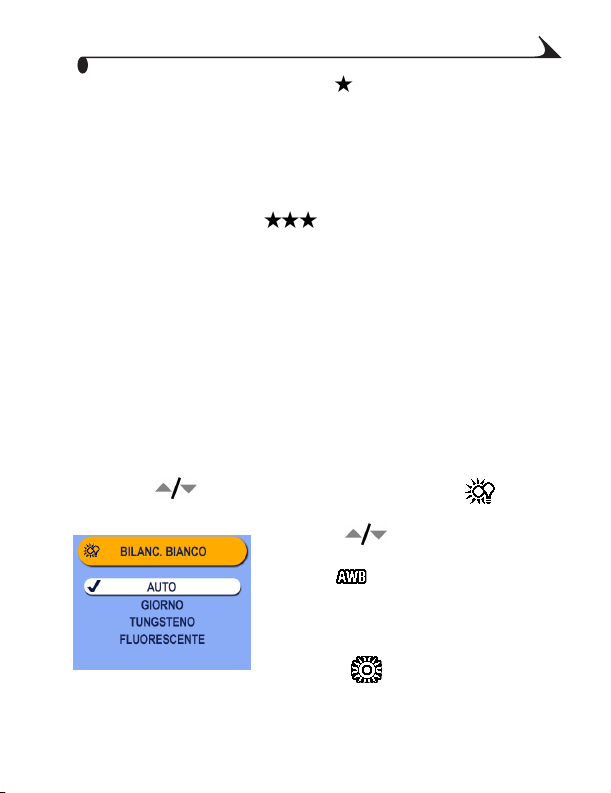
Capitolo 2
Buona (1,1 MP) — Per stampare foto
di formato fino a 13 cm x 18 cm; per inviare
foto tramite e-mail, pubblicarle su Internet
o visualizzarle sullo schermo; le foto
presentano risoluzione e dimensioni di file
minime.
4 Premere il pulsante OK.
Il numero appropriato di appare nell'area di stato.
5 Premere il pulsante Menu per uscire dal menu.
Questa impostazione rimane attiva fino alla successiva modifica.
Impostazione del bilanciamento del bianco nella modalità PASM
Il bianco che appare tale alla luce del giorno può apparire in modo diverso in
altre condizioni di luce. È possibile usare la funzione Bilanciamento bianco
per correggere le variazioni cromatiche dovute a sorgenti luminose diverse.
NOTA: la funzione Bilanciamento del bianco è disponibile solo nella modalità
PASM.
1 In modalità PASM, premere il pulsante Menu.
2 Premere per evidenziare Bilanciamento del bianco , quindi
premere il pulsante OK.
3 Premere per evidenziare
un'opzione, quindi premere il pulsante OK.
Auto (impostazione
predefinita) — Consente di correggere
automaticamente il bilanciamento del
bianco. È l'impostazione ideale per
scattare foto in condizioni normali.
Giorno — Consente di scattare
foto alla luce naturale.
39

Capitolo 2
Tungsteno — Consente di
correggere la sfumatura arancione della
luce proveniente da lampadine per uso
domestico incandescenti (tungsteno) o
alogene. È l'impostazione ideale per foto
scattate in interni senza flash.
Fluorescente — Consente di
correggere la sfumatura verde della luce a
fluorescenza. È l'impostazione ideale per
le foto scattate al chiuso con luce
fluorescente, senza flash.
La modifica apportata all'illuminazione viene visualizzata sullo
schermo e l'icona corrispondente appare nell'area di stato (tranne in
modalità Automatica).
4 Premere il pulsante Menu per uscire dal menu.
Questa impostazione rimane attiva fino a quando non viene
modificata o se si utilizza Ripristina (vedere pagina 46) per ritornare
all'impostazione predefinita.
Impostazione della velocità ISO nella modalità PASM
L'impostazione ISO consente di controllare la sensibilità della fotocamera alla
luce. È consigliabile usare un'impostazione ISO inferiore per scene molto
illuminate e un'impostazione più alta per scene con poca luce.
NOTA: le impostazioni ISO sono disponibili solo nella modalità PASM. Le
impostazioni ISO più elevate possono provocare nelle foto un livello di
disturbo maggiore rispetto a impostazioni più basse.
40

Capitolo 2
In modalità PASM, premere il pulsante
1
Menu.
2 Premere per evidenziare Velocità
ISO , quindi premere il pulsante OK.
3 Premere per evidenziare un'opzione, quindi premere il
pulsante OK.
AUTO (impostazione predefinita in modalità P, non disponibile in
modalità A, S e M) — Consente di impostare la velocità ISO fra 100 e
200 in base alle condizioni di luminosità. È l'impostazione ideale per
scattare foto in condizioni normali.
ISO 80/100 (ISO 80 è l'impostazione predefinita in modalità A, S e M) —
Per scattare foto alla luce del giorno, con sole splendente e registrare i
minimi dettagli. È l'impostazione ideale per ritratti e scene naturali.
ISO 200 — Per scattare foto nelle giornate nuvolose. È l'impostazione
ideale quando è necessaria una velocità superiore senza sacrificare la
qualità dell'immagine.
ISO 400 — Per scattare foto all'imbrunire o di notte quando non è
possibile usare il flash. È l'impostazione ideale per eventi sportivi e per
scattare foto al chiuso con o senza flash.
ISO 800 (Buona) — Per scattare foto in condizioni di scarsa
illuminazione o con soggetti in movimento quando non è possibile usare
il flash. La qualità della foto viene automaticamente impostata su
Buona (vedere pagina 38).
4 Premere il pulsante Menu per uscire dal menu.
Questa impostazione rimane attiva fino a quando non viene
modificata o se si utilizza Ripristina (vedere pagina 46) per ritornare
all'impostazione predefinita.
41

Capitolo 2
Impostazione della modalità colore
La modalità colore consente di regolare le tonalità e le impressioni
cromatiche.
1 Premere il pulsante Menu in qualsiasi modalità Foto singola.
2 Premere per evidenziare Modalità colore , quindi premere il
pulsante OK.
3 Premere per evidenziare
un'opzione, quindi premere il pulsante OK.
Colore saturato (predefinito) —
Rende i colori delle foto più brillanti.
Colore neutro — Rende i colori delle
foto più equilibrati e naturali.
Bianco/nero — Per scattare foto in
bianco e nero.
Seppia — Per scattare foto di colore
bruno rossastro e con aspetto antico.
La modifica apportata ai colori viene
visualizzata sullo schermo.
4 Premere il pulsante Menu per uscire dal menu.
Questa impostazione rimane attiva finché non si cambia modalità o
non si spegne la fotocamera. In modalità PASM, l'impostazione rimane
attiva fino a quando non si utilizza Ripristina (vedere pagina 46) per
tornare all'impostazione predefinita.
SUGGERIMENTO: con Kodak EasyShare software, è possibile scattare foto a
colori e convertirle in immagini in bianco e nero o in tonalità seppia. Per
ulteriori informazioni, fare clic sul pulsante Guida nel software.
Le foto scattate in bianco e nero o in tonalità seppia non possono essere
convertite in foto con colori neutri o saturi.
42

Capitolo 2
Impostazione della misurazione dell'esposizione in modalità PASM
La fotocamera utilizza la misurazione a matrice per impostare i valori
dell'esposizione; vengono presi in considerazione i livelli di luce in diversi
punti della scena per ricavare l'esposizione ottimale per il soggetto principale.
Utilizzare la funzione Misurazione esposizione per specificare i punti della
scena da valutare.
NOTA: la funzione Misurazione esposizione è disponibile solo nella modalità
PASM.
1 In modalità PASM, premere il pulsante Menu.
2 Premere per evidenziare Misurazione esposizione , quindi
premere il pulsante OK.
3 Premere per evidenziare
un'opzione, quindi premere il pulsante OK.
Mod. mult. (impostazione
predefinita) — Consente di valutare le
condizioni di luce su tutta l'immagine per
trovare l'esposizione ottimale. È
l'impostazione ideale per scattare foto in
condizioni normali.
Or. centro — Consente di valutare le
condizioni di luce del soggetto inquadrato
nel mirino. È ideale per soggetti in
controluce.
Punto cent. — Simile all'opzione Or.
centro; in questo caso, tuttavia, la
misurazione è relativa a un'area più
piccola del soggetto inquadrato nel
mirino. È l'impostazione ideale quando è
richiesta un'esposizione esatta di un'area
specifica della foto.
43

Capitolo 2
Premere il pulsante Menu per uscire dal menu.
4
Questa impostazione rimane attiva fino a quando non viene
modificata o se si utilizza Ripristina (vedere pagina 46) per ritornare
all'impostazione predefinita.
Impostazione della zona di messa a fuoco in modalità PASM
Se non è possibile ottenere la compensazione dell'esposizione e la messa a
fuoco desiderate utilizzando gli indicatori di inquadratura (vedere pagina 27),
si può selezionare un'area di messa a fuoco ampia o concentrata tramite la
funzione Zona di messa a fuoco.
NOTA: la funzione Zona di messa a fuoco è disponibile solo nella modalità
PASM.
1 In modalità PASM, premere il pulsante Menu.
2 Premere per evidenziare Zona di messa a fuoco , quindi
premere il pulsante OK.
3 Premere per evidenziare
un'opzione, quindi premere il pulsante OK.
Multizona (impostazione
predefinita) — Consente di valutare 3
zone per ottenere una messa a fuoco
uniforme. È l'impostazione ideale per
scattare foto in condizioni normali.
Zona centrale — Consente di valutare
l'area inquadrata nel mirino. È
l'impostazione ideale quando è
necessario mettere a fuoco con
precisione un'area specifica. Gli
indicatori di inquadratura della messa a
fuoco rimangono al centro (vedere
pagina 27).
44

Capitolo 2
Premere il pulsante Menu per uscire dal menu.
4
Questa impostazione rimane attiva fino a quando non viene
modificata o se si utilizza Ripristina (vedere pagina 46) per ritornare
all'impostazione predefinita.
Impostazione della nitidezza in modalità PASM
Utilizzare l'impostazione Nitidezza per accentuare o attenuare i contorni del
soggetto delle foto.
NOTA: La funzione Nitidezza è disponibile solo nella modalità PASM.
1 In modalità PASM, premere il pulsante Menu.
2 Premere per evidenziare Nitidezza , quindi premere il
pulsante OK.
3 Premere per evidenziare
un'opzione, quindi premere il pulsante OK.
Nitido — Aumenta il contrasto sui bordi
dell'immagine. Ideale per rendere più
chiara un'immagine o se si desidera
ritagliare l'immagine in un secondo
momento.
Standard (impostazione predefinita)
— Utilizzare quando non sono richiesti
effetti speciali. Ideale per foto generiche.
Sfumato — Attenua i bordi
dell'immagine. Ideale per ottenere un
effetto "sfumato".
4 Premere il pulsante Menu per uscire dal menu.
Questa impostazione rimane attiva fino a quando non viene
modificata o se si utilizza Ripristina (vedere pagina 46) per ritornare
all'impostazione predefinita.
45

Capitolo 2
Ripristino delle impostazioni manuali predefinite
È possibile ripristinare le impostazioni manuali predefinite solo in modalità
PASM. Le impostazioni manuali vengono riportate ai valori predefiniti.
Il ripristino modifica unicamente le impostazioni della modalità PASM.
1 In modalità PASM, premere il pulsante Menu.
2 Muovere il joystick per evidenziare Ripristina , quindi premere
il pulsante OK.
3 Muovere il joystick per evidenziare
un'opzione, quindi premere il pulsante OK.
Continua — Permette di ripristinare
tutte le impostazioni manuali della
modalità PASM e tornare alla schermata
del menu.
Annulla (impostazione predefinita)
— Permette di tornare alla schermata del
Menu senza modificare le impostazioni
manuali.
4 Premere il pulsante Menu per uscire dal
menu.
Impostazioni riportate ai valori predefiniti:
Modalità
Programmazione
Compensazione
0.0
esposizione
Bilanciamento
del bianco
Modalità colore Sensore
Compensazione
esposizione
Zona di messa a
fuoco
orientamento
Flash
46

Capitolo 2
Impostazioni riportate ai valori predefiniti:
Velocità ISO Inserimento
Vedere pagina 130 per un elenco delle impostazioni originali di fabbrica.
data
Precontrassegno per i nomi degli album
Utilizzare la funzione Imposta album (Foto) per preselezionare i nomi degli
album prima di scattare le foto. Tutte le foto scattate saranno contrassegnate
dai nomi scelti.
Primo — Sul computer
Utilizzare Kodak EasyShare software, versione 3.0 o superiore, per creare i
nomi degli album sul computer, quindi copiarli (massimo 32) nella memoria
interna della fotocamera. Per informazioni dettagliate, vedere la Guida di
Kodak EasyShare software. (La formattazione cancella i nomi degli album dalla
memoria interna.)
Secondo — Sulla fotocamera
1 Premere il pulsante Menu in
qualsiasi modalità Foto singola.
2 Evidenziare Imposta album (Foto
singola) e premere il
pulsante OK.
3 Premere per evidenziare il
nome di un album, quindi
premere il pulsante OK. Ripetere
l'operazione per selezionare più
di un album.
Gli album selezionati vengono contrassegnati da un segno di spunta.
47

Capitolo 2
Per rimuovere una selezione, evidenziare il nome di un album e premere il
4
pulsante OK. Per rimuovere tutte le selezioni, selezionare Cancella tutto.
5 Evidenziare Esci, quindi premere
il pulsante OK.
Le selezioni vengono salvate. Gli
album selezionati vengono
visualizzati sullo schermo. Il
segno più (+) dopo il nome
dell'album indica che sono stati
selezionati più album.
6 Premere il pulsante Menu per
uscire dal menu.
Questa impostazione rimane
attiva fino alla successiva
modifica.
Terzo — Trasferimento al computer
Quando le foto contrassegnate vengono trasferite sul computer, Kodak
EasyShare software consente di cercarle specificando il nome dell'album. Per
informazioni dettagliate, vedere la Guida di Kodak EasyShare software.
48

Capitolo 2
Inserimento della data sulle foto
Usare l'impostazione Inserimento data per inserire la data sulle foto.
1 Accertarsi che la data impostata sull'orologio della fotocamera sia corretta
(vedere pagina 6).
2 Premere il pulsante Menu in qualsiasi modalità Foto singola.
3 Premere per evidenziare Inserimento data , quindi premere il
pulsante OK.
4 Premere per evidenziare
un'opzione, quindi premere il
pulsante OK.
5 Premere il pulsante Menu per
uscire dal menu.
La data corrente viene stampata
nell'angolo inferiore destro
delle nuove fotografie. Questa
impostazione rimane attiva
fino alla successiva modifica.
49

Capitolo 2
Impostazione del sensore di orientamento
Se si ruota la fotocamera per scattare una foto (ad esempio un ritratto), il
sensore di orientamento ruota la foto in modo che venga visualizzata
correttamente.
La funzione Sensore orientamento è attivata per impostazione predefinita. È
possibile disattivarla per visualizzare le foto nell'orientamento originale.
NOTA: quando il soggetto si trova al di sopra o al di sotto della fotocamera
(come nel caso di oggetti in aria, sul suolo o nel caso di piccoli oggetti
su un tavolo ripresi dall'alto), disattivare il sensore di
orientamento per evitare che le foto vengano ruotate inutilmente.
1 Premere il pulsante Menu in qualsiasi modalità Foto singola.
2 Premere per evidenziare Sensore orientamento , quindi
premere il pulsante OK.
3 Premere per evidenziare
On/Off, quindi premere il
pulsante OK.
4 Premere il pulsante Menu per
uscire dal menu.
Questa impostazione rimane
attiva fino alla successiva
modifica.
50

3 Registrazione di video
È possibile usare la modalità Video per registrare video o personalizzare
le impostazioni relative a tale operazione. Nella modalità Video il flash non
è disponibile.
NOTA: è possibile impostare lo zoom ottico prima (ma non durante) la
registrazione del video.
Realizzazione di un video
1 Impostare il selettore di modalità su
Video .
Sul mirino elettronico (EVF) o sullo
schermo LCD vengono visualizzati
un'immagine in diretta, lo stato della
fotocamera e il tempo di registrazione
disponibile.
2 Usare il mirino elettronico (EVF) o lo
schermo LCD per inquadrare il soggetto.
Premere il pulsante EVF/LCD per passare da
uno schermo all'altro. Vedere pagina 8.
3 Per iniziare la registrazione, premere
completamente il pulsante dell'otturatore e
rilasciarlo entro 2 secondi.
Durante la registrazione, la dicitura REC
lampeggia sullo schermo e viene
visualizzato il tempo trascorso.
51

Capitolo 3
Per interrompere la registrazione, premere di nuovo il pulsante
4
dell'otturatore.
La registrazione si interrompe anche quando la posizione di
memorizzazione è piena. Quando rimangono 10 secondi, l'indicatore
del tempo viene visualizzato in rosso. Per informazioni sulla capacità
di memorizzazione dei video, vedere pagina 134.
NOTA: In alternativa, premere completamente il pulsante dell'otturatore e
tenerlo premuto per più di 2 secondi per iniziare la registrazione.
Per interrompere la registrazione, rilasciare il pulsante dell'otturatore.
Rapida carrellata — Riesame delle registrazioni video appena effettuate
Terminata la registrazione di un video, il mirino elettronico o lo schermo LCD
visualizza la prima inquadratura del video per circa 5 secondi. Durante la
visualizzazione dell'inquadratura, è possibile:
Riprodurla: premere il pulsante OK.
Premere per regolare il volume. Per
mettere il video in pausa, premere di nuovo
il pulsante OK.
Condividerla: premere il pulsante Share
(Condividi) per contrassegnare il video per
l'invio tramite e-mail o il salvataggio tra i
Preferiti (vedere pagina 73).
Eliminarla: premere il pulsante Delete
OK
(Elimina) mentre il video e l'icona sono
visualizzati.
È possibile disattivare la funzione Rapida
carrellata (vedere pagina 81). Quando la
funzione Rapida carrellata è disattivata, il
video non viene visualizzato dopo la
registrazione.
52

Capitolo 3
Uso dello zoom ottico
Per ingrandire il soggetto fino a 10 volte, utilizzare lo zoom ottico. Quando si
accende la fotocamera, l'obiettivo viene impostato in posizione grandangolo.
NOTA: è possibile modificare lo zoom ottico prima (ma non durante) la
registrazione del video.
Grandangolo
Teleobiettivo
1 Usare il mirino elettronico (EVF) o lo
schermo LCD per inquadrare il soggetto.
2 Premere il pulsante dello zoom verso
T (Teleobiettivo) per zoomare in avanti.
Premere il pulsante dello zoom verso
W (Grandangolo) per zoomare all'indietro.
Lo schermo visualizza l'immagine
ingrandita.
3 Premere il pulsante dell'otturatore per
registrare il video.
53

Capitolo 3
Modifica delle impostazioni opzionali della modalità Video
Nella modalità Video, premere il pulsante Menu per accedere alle impostazioni
opzionali relative alla registrazione di filmati.
Memorizzazione immagini
(pagina 13)
AF continuo (pagina 54)
Durata video (pagina 55)
Imposta album (Video)
(pagina 56)
Menu Impostazione (pagina 79)
Eliminazione della rumorosità della fotocamera durante la registrazione
Disattivare l'AF continuo (messa a fuoco automatica) per evitare di registrare i
segnali acustici della fotocamera durante la registrazione video. L'uso dell'AF
continuo può ridurre l'area della profondità di campo, in particolar modo se è
stato utilizzato lo zoom in posizione di teleobiettivo prima di effettuare la
registrazione.
54

Capitolo 3
Impostare il selettore di modalità su Video
1
, quindi premere il pulsante Menu.
2 Evidenziare il menu AF continuo ,
quindi premere il pulsante OK.
3 Evidenziare Off, quindi premere il pulsante
OK (On è l'impostazione predefinita).
4 Premere il pulsante Menu per disattivare la
schermata del menu.
Questa impostazione rimane attiva fino alla successiva modifica, finché
non si cambia modalità o non si spegne la fotocamera.
Impostazione della durata del video
È possibile specificare un limite di tempo per i video. L'impostazione Durata
video è utile se si desidera conservare spazio libero su una scheda o nella
memoria interna della fotocamera o se si desidera registrare video di uguale
lunghezza.
1 Impostare il selettore di modalità su Video
, quindi premere il pulsante Menu.
2 Evidenziare il menu Durata video ,
quindi premere il pulsante OK.
3 Evidenziare l'impostazione desiderata.
Illimitata (impostazione
predefinita) — La fotocamera registra
fino a quando questa operazione non viene
interrotta o se la posizione di
memorizzazione corrente non è piena.
5, 15 o 30 secondi — La fotocamera
registra per il tempo specificato o fino a
quando la posizione di memorizzazione
corrente non è piena.
4 Premere il pulsante OK.
55

Capitolo 3
Premere il pulsante Menu per disattivare la schermata del menu.
5
Questa impostazione rimane attiva fino alla successiva modifica.
NOTA: se la posizione di memorizzazione corrente non dispone di spazio
sufficiente, alcune opzioni relative alla durata del video non vengono
visualizzate (per informazioni sulla capacità di memorizzazione dei
video, vedere pagina 134).
Precontrassegno per i nomi degli album
Utilizzare la funzione Imposta album (Video) per preselezionare i nomi degli
album prima di registrare dei filmati. In seguito, tutti i video realizzati vengono
contrassegnati con i nomi precedentemente selezionati.
Primo — Sul computer
Utilizzare Kodak EasyShare software, versione 3.0 o superiore, per creare i
nomi degli album sul computer, quindi copiarli (massimo 32) nella memoria
interna della fotocamera. Per informazioni dettagliate, vedere la Guida di
Kodak EasyShare software. La formattazione cancella i nomi degli album dalla
memoria interna.
Secondo — Sulla fotocamera
1 In modalità Video, premere il pulsante
Menu.
2 Evidenziare Imposta album (Video) e
premere il pulsante OK.
3 Premere per evidenziare il nome di
un album, quindi premere il pulsante OK.
Ripetere l'operazione per selezionare più di
un album.
Gli album selezionati vengono
contrassegnati da un segno di spunta.
4 Per rimuovere una selezione, evidenziare il nome di un album e premere il
pulsante OK. Per rimuovere tutte le selezioni, selezionare Cancella tutto.
56

Capitolo 3
Evidenziare Esci, quindi premere il pulsante OK.
5
Le selezioni vengono salvate. Gli album selezionati vengono
visualizzati sullo schermo. Il segno più (+) dopo il nome dell'album
indica che sono stati selezionati più album.
6 Premere il pulsante Menu per uscire dal menu.
Questa impostazione rimane attiva fino alla successiva modifica.
Terzo — Trasferimento al computer
Quando le foto contrassegnate vengono trasferite sul computer, Kodak
EasyShare software consente di cercarle specificando il nome dell'album. Per
informazioni dettagliate, vedere la Guida di Kodak EasyShare software.
Autoscatto
Il timer automatico attiva un ritardo di 10 secondi fra il momento in cui si preme
il pulsante dell'otturatore e il momento in cui inizia la registrazione video.
Pulsante del
Review (Riesame)
Pulsante del
della modalità
timer
1 Impostare il selettore di modalità su Video
, quindi premere il pulsante del timer
automatico .
L'icona del timer automatico viene
visualizzata nell'area di stato e lampeggia
durante il conto alla rovescia del timer.
2 Collocare la fotocamera su una superficie
piana o su un cavalletto.
3 Inquadrare la scena. Premere
completamente il pulsante dell'otturatore e
timer
rilasciarlo. Spostarsi all'interno
dell'inquadratura.
4 Per interrompere la registrazione, premere
di nuovo il pulsante dell'otturatore.
57

Capitolo 3
La spia del timer automatico lampeggia lentamente per 8 secondi
(quindi rapidamente per 2 secondi) prima che il video venga
registrato e rimane accesa durante la registrazione.
Il timer automatico viene disattivato dopo dopo la registrazione del
video o se si passa a un'altra modalità.
Per disattivare il conto alla rovescia del timer automatico prima che il
video venga registrato, premere il pulsante del timer automatico.
L'impostazione del timer automatico rimane attiva.
Per disattivare il timer automatico, premere due volte il rispettivo
pulsante.
SUGGERIMENTO: è possibile inserire l'operatore nel video evitando di
riprendere la sua entrata e la sua uscita dalla scena utilizzando le funzioni
Timer automatico e Durata video (vedere pagina 55).
58

Capitolo 4
4 Riesame di foto e video
È possibile scattare una foto in qualsiasi momento, anche nella modalità
Riesame. Premere il pulsante dell'otturatore a metà e rilasciarlo. Scattare
normalmente la foto. Per tornare alla modalità Riesame, premere di nuovo il
pulsante Review (Riesame).
Il pulsante Review (Riesame) consente di visualizzare ed elaborare le foto e i
video.
Visualizzazione di foto e video singoli
1 Premere il pulsante Review (Riesame).
Sul mirino elettronico (EVF) o sullo
schermo LCD viene visualizzata l'ultima
foto scattata o l'ultima registrazione
video effettuata.
Le icone visualizzate con ciascuna foto
Pulsante
Share (Condividi)
indicano le funzioni applicate. Vedere
pagina 11. Per visualizzare ulteriori
informazioni sulla foto o sul video,
vedere pagina 11 o pagina 70.
2 Per contrassegnare foto per la stampa,
l'invio tramite e-mail o il salvataggio come
immagini preferite, premere il pulsante
Share (Condividi)(vedere pagina 73).
3 Premere per scorrere le foto e i video
avanti e indietro. Per uno scorrimento più
veloce, tenere premuto il pulsante .
59

Capitolo 4
Per uscire dalla modalità Riesame, premere il pulsante Review (Riesame).
4
NOTA: per ridurre il consumo della batteria durante il riesame delle immagini,
inserire la fotocamera nella Kodak EasyShare camera dock 6000 opzionale
(vedere pagina 101). In alternativa, è possibile acquistare un adattatore CA
Kodak da 5 volt presso un rivenditore di prodotti Kodak o all'indirizzo
www.kodak.com/go/dx6490accessories.
Riproduzione di un video
1 Premere il pulsante Review (Riesame).
2 Premere per individuare un video
(o evidenziarne uno in una visualizzazione
multipla).
OK
3 Per riprodurre o mettere in pausa un video,
premere il pulsante OK.
NOTA: in alternativa, è possibile premere il
pulsante Menu, evidenziare , quindi
premere il pulsante OK.
4 Per regolare il volume, premere durante la riproduzione.
5 Per riavvolgere un video, premere durante la riproduzione.
Per riprodurlo, premere il pulsante OK.
6 Per visualizzare l'immagine o il video precedente o successivo,
premere .
60

Capitolo 4
Visualizzazione di più foto o video
1 Premere il pulsante Review (Riesame).
2 Premere .
NOTA: in alternativa, è possibile premere il
pulsante Menu, evidenziare , quindi
premere il pulsante OK.
Vengono visualizzate le miniature di
Pulsante
nove foto e video per volta.
3 Premere per visualizzare la serie di miniature successiva o
precedente.
4 Premere per scorrere le miniature una alla volta.
L'immagine selezionata viene evidenziata in giallo.
5 Premere il pulsante OK per ottenere una visualizzazione singola
dell'immagine selezionata.
Eliminazione di foto e video
1 Premere il pulsante Review (Riesame).
2 Premere per individuare una foto o un video (o evidenziarne uno in
una visualizzazione multipla), quindi premere il pulsante Delete (Elimina).
3 Premere per evidenziare
un'opzione, quindi premere il pulsante OK:
FOTO o VIDEO — Elimina la foto o il
OK
Pulsante
Delete (Elimina)
video visualizzati.
ESCI — Chiude la schermata Elimina.
TUTTO — Elimina tutte le foto e i video
dalla posizione di memorizzazione corrente.
4 Per eliminare altre foto e video, premere
.
61

Capitolo 4
Per uscire dalla modalità di eliminazione, evidenziare ESCI, quindi
5
premere il pulsante OK oppure premere nuovamente il pulsante Delete
(Elimina).
NOTA: non è possibile eliminare foto o video protetti. Rimuovere la protezione
prima di eliminarli (vedere pagina 63).
Modifica delle impostazioni opzionali della modalità Riesame
Nella modalità Riesame, premere il pulsante Menu per accedere alle
impostazioni opzionali di riesame.
Ingrandisci (foto)
(pagina 63)
Riproduzione (video)
(pagina 60)
Condividi (pagina 73) Mostra data video
Album (pagina 64) Multipla (pagina 61)
Copia (pagina 68)
(pagina 69)
62
Proteggi (pagina 63) Info foto/video
Memorizzazione immagini
(pagina 13)
Presentazione diapositive
(pagina 65)
(pagina 70)
Menu Impostazione
(pagina 79)

Capitolo 4
Ingrandimento di foto
1 Premere il pulsante Review (Riesame) e individuare una foto.
2 Per un ingrandimento 2X, premere il
pulsante OK. Per un ingrandimento 4X,
premere nuovamente il pulsante OK.
NOTA: in alternativa, è possibile premere il
pulsante Menu, evidenziare , quindi
premere il pulsante OK.
La foto è ora ingrandita. Viene
visualizzato il valore di ingrandimento.
3 Premere per vedere parti diverse della foto.
4 Premere il pulsante OK per ripristinare la dimensione originale (1X) della
foto.
5 Premere per individuare un'altra foto o premere il pulsante Review
(Riesame) per uscire dalla modalità Riesame.
Protezione di foto e video dall'eliminazione
1 Premere il pulsante Review (Riesame) e selezionare la foto o il
video da proteggere.
2 Premere il pulsante Menu.
Icona Proteggi
3 Premere per evidenziare Proteggi
, quindi premere il pulsante OK.
A questo punto, la foto (o il video) è
protetta e non può essere eliminata.
L'icona Proteggi appare sulla foto o sul
video protetti.
4 Per disattivare la protezione, premere
nuovamente il pulsante OK.
63

Capitolo 4
Premere il pulsante Menu per uscire dal menu.
5
ATTENZIONE
La formattazione della memoria interna o della scheda
SD/MMC elimina tutte le foto e i video protetti.
Contrassegno di foto/video per gli album
Nella modalità Riesame è possibile utilizzare la funzione Album per
contrassegnare le foto e i video presenti nella fotocamera con nomi di album.
Primo — Sul computer
Utilizzare Kodak EasyShare software, versione 3.0 o superiore, per creare i
nomi degli album sul computer, quindi copiarli (massimo 32) nella memoria
interna della fotocamera. Per informazioni dettagliate, vedere la Guida di
Kodak EasyShare software.
Secondo — Sulla fotocamera
1 Premere il pulsante Review (Riesame).
2 Premere per individuare una foto,
quindi premere il pulsante Menu.
3 Evidenziare Album , quindi premere
OK.
4 Premere per evidenziare la
cartella di un album, quindi premere OK.
Per aggiungere altre foto allo stesso album, premere per scorrere le
foto. Quando viene visualizzata la foto desiderata, premere OK.
Ripetere il punto 4 per ciascun album a cui si desidera aggiungere le foto.
Il nome dell'album viene visualizzato insieme alla foto. Il segno più (+)
dopo il nome dell'album indica che la foto è stata aggiunta a più album.
64

Capitolo 4
Per rimuovere una selezione, evidenziare il nome di un album e premere il
5
pulsante OK. Per rimuovere tutte le selezioni, selezionare Cancella tutto.
6 Per salvare le selezioni effettuate, evidenziare Esci, quindi premere il
pulsante OK.
7 Premere il pulsante Menu per tornare alla modalità Riesame.
Terzo — Trasferimento al computer
Quando si trasferiscono le foto e i video contrassegnati al computer, si avvia
Kodak EasyShare software e le foto e i video vengono raggruppati nella cartella
album corretta. Per informazioni dettagliate, vedere la Guida di Kodak
EasyShare software.
Esecuzione di una presentazione di diapositive
Usare la funzione Presentazione diapositive per visualizzare foto e video sul
mirino elettronico (EVF) o sullo schermo LCD. Per eseguire una presentazione
di diapositive su un televisore, vedere pagina 67. Per ridurre il consumo della
batteria, utilizzare l'adattatore CA Kodak opzionale da 5 volt (vedere
pagina 104).
Avvio di una presentazione di diapositive
1 Premere il pulsante Review (Riesame), quindi il pulsante Menu.
2 Premere per evidenziare Presentazione diapositive , quindi
premere il pulsante OK.
3 Premere per evidenziare Avvia
presentaz., quindi premere il pulsante OK.
Tutte le foto e i video vengono
visualizzati una volta, a partire
dall'ultima foto scattata o dall'ultima
registrazione video effettuata, quindi
viene nuovamente visualizzata la
schermata Menu.
65

Capitolo 4
Per annullare una presentazione di diapositive in corso, premere il
4
pulsante OK.
5 Per uscire dalla schermata Presentazione diapositive, premere per
evidenziare Esci, quindi premere il pulsante OK.
Modifica dell'intervallo di visualizzazione della presentazione di diapositive
L'intervallo predefinito è di cinque secondi per ciascuna foto. È possibile
aumentare l'intervallo di visualizzazione fino a un massimo di 60 secondi.
1 Nel menu Presentazione diapositive,
premere per evidenziare Interv.
presentaz. diap., quindi premere il pulsante
OK.
2 Selezionare un intervallo di visualizzazione.
Per scorrere rapidamente i secondi, tenere
premuto .
3 Premere il pulsante OK.
Questa impostazione rimane attiva fino
alla successiva modifica.
Esecuzione di un ciclo di presentazione di diapositive continuo
Quando viene attivata l'opzione Ciclo presentaz. diapositive, la presentazione di
diapositive viene ripetuta continuamente.
1 Nel menu Presentazione diapositive,
premere per evidenziare Ciclo
presentaz. diapositive, quindi premere il
pulsante OK.
2 Premere per evidenziare On, quindi
premere il pulsante OK.
66

Capitolo 4
Quando viene avviata una presentazione di diapositive, questa viene
ripetuta finché non la si annulla premendo il pulsante OK o fino
all'esaurimento della batteria. L'impostazione Ciclo presentaz.
diapositive rimane attiva fino a quando non viene modificata.
Visualizzazione di foto e video su un televisore
È possibile visualizzare foto e video su un televisore, sul monitor di un
computer o su qualsiasi periferica dotata di un ingresso video. La qualità
dell'immagine visualizzata sullo schermo televisivo potrebbe risultare inferiore
rispetto all'immagine stampata o visualizzata sul monitor del computer.
NOTA: assicurarsi che l'impostazione Uscita video sia corretta (vedere
pagina 84).
1 Collegare il cavo audio/video (in dotazione)
dalla porta uscita audio/video della
fotocamera alla porta ingresso video
(gialla) e alla porta ingresso audio
(bianca) del televisore. Per ulteriori
informazioni, consultare il manuale di
istruzioni del televisore.
Cavo
audio/video
NOTA: se si collega o scollega il cavo mentre viene eseguita la presentazione di
Uscita A/V
diapositive, l'operazione viene interrotta.
Lo schermo della fotocamera si spegne e
viene sostituito dallo schermo del
televisore.
2 Riesaminare foto e video sullo schermo del
televisore.
67

Capitolo 4
Copia di foto e video
È possibile copiare foto e video da una scheda alla memoria interna e
viceversa.
Prima di eseguire la copia, verificare che:
Nella fotocamera sia inserita una scheda.
La posizione di memorizzazione immagini della fotocamera sia impostata
sulla posizione da cui si effettua la copia. Vedere Scelta della memoria
interna o della scheda SD/MMC, pagina 13.
Per copiare fotografie o video:
1 Premere il pulsante Review (Riesame), quindi il pulsante Menu.
2 Premere per evidenziare Copia , quindi premere il pulsante OK.
3 Premere per evidenziare
un'opzione:
FOTO o VIDEO — Permette di copiare la
foto o il video corrente.
ESCI — Permette di tornare al menu
Riesame.
TUTTO — Consente di copiare tutte le foto
e i video dalla posizione di memorizzazione
selezionata alla posizione di destinazione.
4 Premere il pulsante OK.
Una barra di avanzamento indica lo stato dell'operazione in corso e
scompare quando viene completata. Per ulteriori informazioni sulla
numerazione delle foto, vedere pagina 135.
NOTA:
Le foto e i video vengono copiati, non spostati. Se si desidera rimuovere le
foto e i video dalla posizione originale dopo averli copiati, è necessario
eliminarli (vedere pagina 61).
68

Capitolo 4
I contrassegni applicati per la stampa, l'invio tramite e-mail e il salvataggio
come immagini preferite non vengono copiati. Le impostazioni di
protezione non vengono copiate. Per proteggere una foto o un video,
vedere pagina 63.
I contrassegni dei nomi degli album vengono copiati insieme alle foto.
Visualizzazione della data sul video
Per visualizzare la data e l'ora di registrazione dei video:
1 Premere il pulsante Review (Riesame), quindi il pulsante Menu.
2 Premere per evidenziare Mostra data video , quindi premere il
pulsante OK.
3 Premere per evidenziare
un'opzione, quindi premere il pulsante OK.
4 Premere il pulsante Menu per uscire dal
menu.
La data e l'ora di registrazione appare
sulla schermata Riesame prima (ma non
durante) la riproduzione del video.
Questa impostazione rimane attiva fino
alla successiva modifica.
69

Capitolo 4
Visualizzazione delle informazioni relative a foto o video
1 Premere il pulsante Review (Riesame), quindi il pulsante Menu.
2 Premere per evidenziare Info foto o
Info video , quindi premere il pulsante
OK.
Saranno visualizzate informazioni sulla
foto o sul video selezionati.
3 Per visualizzare informazioni sulla foto o sul
video successivo o precedente, premere
Informazioni visualizzate:
Nome file
Scattata il
Scattata alle
Qualità
Flash On/Off
Apertura
Velocità
dell'otturatore
Compensazione
esposizione
Bilanciamento
del bianco
Velocità ISO
. Premere il pulsante Menu per uscire
dal menu.
Per conoscere altre modalità di
visualizzazione delle informazioni sulle foto,
vedere pagina 11.
70

Capitolo 4
Protezione dell'obiettivo durante il riesame
È possibile accendere la fotocamera e riesaminare foto e video senza estendere
l'obiettivo.
1 Premere e tenere premuto il pulsante
Review (Riesame) finché non si accende la
spia del selettore di modalità (circa 1
secondo) e contemporaneamente ruotare il
selettore di modalità su qualsiasi posizione
di scatto.
La fotocamera si accende e avvia la
modalità di solo riesame. L'obiettivo non
si estende.
2 Per uscire dalla modalità di solo riesame e ritornare alla modalità di
funzionamento normale:
Premere di nuovo il pulsante Review (Riesame) oppure
Premere il pulsante dell'otturatore a metà.
La fotocamera attiva la modalità selezionata. La fotocamera è pronta per
scattare foto quando l'obiettivo si estende fino alla posizione grandangolo.
71


5 Condivisione di foto e video
Il pulsante Share (Condividi) consente di "contrassegnare" foto e video. Dopo
aver effettuato il trasferimento sul computer è possibile condividere:
Foto contrassegnate Video contrassegnati
Tramite stampa
Tramite e-mail
Come Preferiti, per organizzare
facilmente le immagini sul computer
Tramite e-mail
Come Preferiti
Stampa (pagina 74)
Share
(Condividi)
E-mail (pagina 75)
Preferiti
(pagina 77)
Quando è possibile contrassegnare foto e video?
Premere il pulsante Share (Condividi) quando la fotocamera è accesa. La
fotocamera attiva la modalità Riesame e viene visualizzato il menu Condividi.
Contrassegnare le foto o i video come descritto in questo capitolo, quindi
premere il pulsante Review (Riesame) per ritornare alla modalità o all'attività
precedente.
73

Capitolo 5
In Rapida carrellata, premere il pulsante Share (Condividi) subito dopo aver
scattato una foto o registrato un video. Contrassegnare le foto o i video come
descritto in questo capitolo, quindi premere il pulsante Share (Condividi) per
ritornare alla modalità di scatto. Nel caso di scatti in sequenza, viene
contrassegnata solo l'ultima foto scattata.
NOTA: i contrassegni restano attivi fino a quando non vengono rimossi. Se si
copia una foto o un video contrassegnati, il rispettivo contrassegno non
viene copiato.
Come contrassegnare le foto per la stampa
OK
Share (Condividi)
4 Facoltativo: è possibile contrassegnare rapidamente altre foto. Premere
per individuare una foto. La quantità di stampa visualizzata viene
applicata quando si preme per passare alla foto successiva o
per modificare la quantità. Se non si desidera contrassegnare una
foto specifica, impostare la quantità su zero. Ripetere questa
operazione finché alle foto non viene applicata la quantità di copie che si
desidera stampare.
1 Premere il pulsante Share (Condividi).
Premere per individuare una foto.
2 Evidenziare Stampa e premere il
pulsante OK.*
3 Premere per selezionare il numero
di copie (0 - 99). Zero rimuove il
contrassegno della foto.
L'icona Stampa appare nell'area di
stato. La quantità predefinita è 1 (per
modificare l'impostazione predefinita,
vedere pagina 80).
74

Capitolo 5
Premere il pulsante OK. quindi premere il pulsante Share (Condividi) per
5
uscire dal menu.
* Per contrassegnare tutte le foto presenti nella posizione di memorizzazione,
evidenziare Stampa tutto , premere il pulsante OK e indicare il numero di
copie come descritto sopra. Per rimuovere il contrassegno di stampa da tutte
le foto nella posizione di memorizzazione, evidenziare Annulla stampe e
premere il pulsante OK. Le funzioni Stampa tutto e Annulla stampe non sono
disponibili in Rapida carrellata.
Stampa di foto contrassegnate
Collegare la fotocamera alla Kodak EasyShare printer dock 6000 opzionale e
stampare direttamente le foto contrassegnate senza usare un computer. Vedere
pagina 92.
Quando le foto contrassegnate vengono trasferite sul computer, viene
visualizzata la schermata di stampa di Kodak EasyShare software. Per ulteriori
informazioni, fare clic sul pulsante Guida di Kodak EasyShare software.
Come contrassegnare foto e video per l'invio tramite e-mail
Primo — Sul computer
Utilizzare Kodak EasyShare software per creare una rubrica di indirizzi e-mail
sul computer. Successivamente, copiare fino a 32 indirizzi e-mail nella
memoria interna della fotocamera.
Secondo — Sulla fotocamera
1 Premere il pulsante Share (Condividi).
Premere per individuare una foto.
2 Evidenziare E-mail e premere il
pulsante OK.
3 Premere per evidenziare un
indirizzo e-mail, quindi premere il pulsante
OK.
75

Capitolo 5
Per contrassegnare altre foto con lo stesso indirizzo, premere per
scorrere le immagini. Quando viene visualizzata la foto desiderata, premere
OK.
Per inviare la foto a più indirizzi, ripetere l'operazione al punto 3 per ciascun
indirizzo.
Gli indirizzi selezionati vengono contrassegnati da un segno di spunta.
4 Per rimuovere una selezione, evidenziare un indirizzo contrassegnato e
premere il pulsante OK. Per rimuovere tutte le selezioni per l'invio tramite
e-mail, selezionare Cancella tutto.
5 Premere per evidenziare Esci, quindi premere il pulsante OK.
Le selezioni vengono salvate. L'icona E-mail appare nell'area di
stato.
6 Premere il pulsante Share (Condividi) per uscire dal menu.
Terzo — Trasferimento e invio tramite e-mail
Quando le foto e i video contrassegnati vengono trasferiti sul computer,
compare la schermata di posta elettronica di Kodak EasyShare software che
consente l'invio delle foto e dei video agli indirizzi specificati. Per ulteriori
informazioni, fare clic sul pulsante Guida di Kodak EasyShare software.
76

Capitolo 5
Come contrassegnare foto e video come Preferiti
1 Premere il pulsante Share (Condividi).
Premere per individuare una foto.
2 Premere per evidenziare Preferiti
, quindi premere il pulsante OK.
L'icona Preferiti appare nell'area di
stato.
3 Per rimuovere il contrassegno, premere di
nuovo il pulsante OK.
4 Premere il pulsante Share (Condividi) per uscire dal menu.
Uso dei preferiti sul computer
Quando si trasferiscono sul computer le foto e i video preferiti, è possibile
usare Kodak EasyShare software per recuperarli, organizzarli ed etichettarli
per argomento, data, evento o qualsiasi altra categoria.
Serve aiuto?
Fare clic sul pulsante Guida di Kodak EasyShare software per ulteriori dettagli
sulla creazione di rubriche, sulla stampa, sull'invio di e-mail e
sull'organizzazione di foto contrassegnate sul computer.
77


6 Personalizzazione delle
impostazioni della fotocamera
Per accedere alla modalità di impostazione e ai relativi menu
Usare il menu Impost. per personalizzare le impostazioni della fotocamera
come desiderato.
1 Premere il pulsante Menu in qualsiasi modalità (inclusa quella di
riesame). Il menu Impost. è l'ultima opzione nella schermata dei menu.
2 Premere per evidenziare Menu Impost. , quindi premere il
pulsante OK.
Menu Impost.
Torna al menu precedente
(pagina 80)
Quantità stampa predefinita
(pagina 80)
Rapida carrellata
(pagina 81)
Zoom digitale avanzato
(pagina 82)
Audio otturatore
(pagina 83)
Descrizione modalità
(pagina 83)
Data e ora (pagina 6)
Uscita video (pagina 84)
Lingua (pagina 85)
Formatta (pagina 85)
Info su (pagina 86)
79

Capitolo 6
Ritorno al menu precedente
Nel menu Impost., evidenziare Vai a... ,
quindi premere il pulsante OK.
Viene nuovamente visualizzata la
schermata del menu che consente di
accedere alla modalità di impostazione.
Modifica della quantità di stampa predefinita
L'impostazione Quantità stampa predefinita determina il valore visualizzato
nella schermata di condivisione della stampa (vedere pagina 74). Il valore
predefinito è 1.
1 Premere il pulsante Menu.
2 Premere per evidenziare Menu Impost. , quindi premere il
pulsante OK.
3 Premere per evidenziare Quantità
stampa predefinita , quindi premere il
pulsante OK.
4 Premere per selezionare la nuova
quantità predefinita, quindi premere il
pulsante OK.
5 Premere il pulsante Menu per uscire dal
menu.
Questa impostazione rimane attiva fino
alla successiva modifica.
80

Capitolo 6
Disattivazione della rapida carrellata
Dopo lo scatta di una fotografia o la registrazione di immagini video, la
funzione Rapida carrellata le visualizza sullo schermo della fotocamera per
circa 5 secondi (vedere pagina 28 e pagina 52). Per ridurre il consumo della
batteria, disattivare Rapida carrellata.
1 Premere il pulsante Menu.
2 Premere per evidenziare Menu Impost. , quindi premere il
pulsante OK.
3 Premere per evidenziare Rapida carrellata , quindi premere il
pulsante OK.
4 Premere per evidenziare Off, quindi
premere il pulsante OK.
5 Premere il pulsante Menu per uscire dal
menu.
La foto non viene visualizzata sullo
schermo della fotocamera dopo lo scatto.
Per vedere la foto o il video, premere il
pulsante Review (Riesame). Questa
impostazione rimane attiva fino alla
successiva modifica.
81

Capitolo 6
Modifica dello zoom digitale avanzato
1 Premere il pulsante Menu.
2 Premere per evidenziare Menu Impost. , quindi premere il
pulsante OK.
3 Premere per evidenziare Zoom
digitale avanzato , quindi premere il
pulsante OK.
4 Premere per evidenziare
un'opzione:
Continuo — Lo zoom digitale viene
attivato automaticamente quando si tiene
premuto il pulsante T (Teleobiettivo) fino al
limite dello zoom ottico.
Pausa (impostazione predefinita) —
Lo zoom digitale si attiva quando il pulsante
T (Teleobiettivo) viene premuto fino al
limite dello zoom ottico, poi viene rilasciato
e quindi premuto di nuovo.
Nessuno — Consente di disattivare lo
zoom digitale. La parte dello zoom digitale
del relativo indicatore non viene
visualizzata.
5 Premere il pulsante Menu per uscire dal
menu.
82

Capitolo 6
Disattivazione dell'audio dell'otturatore
1 Premere il pulsante Menu.
2 Premere per evidenziare Menu Impost. , quindi premere il
pulsante OK.
3 Premere per evidenziare Audio otturatore , quindi premere il
pulsante OK.
4 Premere per evidenziare Off, quindi
premere il pulsante OK.
Quando si scatta una foto, non verrà
prodotto alcun segnale acustico.
5 Premere il pulsante Menu per uscire dal
menu.
Questa impostazione rimane attiva fino
alla successiva modifica.
Disattivazione della funzione Descrizione modalità
Quando si accende la fotocamera o si modifica la modalità con il selettore di
modalità, sullo schermo vengono visualizzati il nome e una breve descrizione
della modalità selezionata. Utilizzare la funzione Descrizione modalità per
disattivare la visualizzazione della descrizione della modalità.
1 Premere il pulsante Menu.
2 Premere per evidenziare Menu Impost. , quindi premere il
pulsante OK.
3 Premere per evidenziare Descrizione modalità , quindi
premere il pulsante OK.
83

Capitolo 6
Premere per evidenziare Off, quindi
4
premere il pulsante OK.
Quando si cambia modalità, il nome e la
descrizione della modalità non vengono
visualizzati sullo schermo.
5 Premere il pulsante Menu per uscire dal
menu.
Questa impostazione rimane attiva fino
alla successiva modifica.
Impostazione dell'uscita video
L'uscita video è un'impostazione locale che consente di collegare la
videocamera a un televisore o ad altre periferiche esterne (vedere pagina 67).
1 Premere il pulsante Menu.
2 Premere per evidenziare Menu Impost. , quindi premere il
pulsante OK.
3 Premere per evidenziare Uscita video , quindi premere il
pulsante OK.
4 Premere per evidenziare
un'opzione:
NTSC (impostazione predefinita) —
Standard usato nella maggior parte dei
paesi, eccetto i paesi europei e la Cina. In
Nord America e Giappone si usa lo standard
NTSC.
PAL — Usato in Europa e in Cina.
5 Premere il pulsante OK per confermare le
modifiche.
84

Capitolo 6
Premere il pulsante Menu per uscire dal menu.
6
Questa impostazione rimane attiva fino alla successiva modifica.
Selezione della lingua
È possibile visualizzare i menu e i messaggi sullo schermo in varie lingue.
1 Premere il pulsante Menu.
2 Premere per evidenziare Menu Impost. , quindi premere il
pulsante OK.
3 Premere per evidenziare Lingua , quindi premere il pulsante
OK.
4 Evidenziare un'opzione e premere il
pulsante OK.
5 Premere il pulsante Menu per uscire dal
menu.
Il testo viene visualizzato nella lingua
selezionata. Questa impostazione rimane
attiva fino alla successiva modifica.
Formattazione della memoria interna o della scheda
ATTENZIONE
La formattazione cancella tutte le foto e i video, compresi
quelli protetti. La rimozione della scheda durante
l'operazione di formattazione può danneggiare la scheda
stessa.
1 Premere il pulsante Menu.
2 Premere per evidenziare Menu Impost. , quindi premere il
pulsante OK.
85

Capitolo 6
Premere per evidenziare Formatta , quindi premere il pulsante
3
OK.
4 Premere per evidenziare
un'opzione:
SCHEDA DI MEMORIA —Elimina tutto il
contenuto della scheda e la formatta.
ANNULLA (impostazione
predefinita) — Annulla l'operazione
senza apportare modifiche.
MEMORIA INTERNA — Elimina l'intero
contenuto della memoria interna, compresi
gli indirizzi e-mail e i nomi degli album;
formatta la memoria interna.
5 Premere il pulsante OK.
6 Evidenziare Continua e premere il pulsante OK.
Quando la formattazione è completata, viene nuovamente
visualizzato il menu Impost.
7 Premere il pulsante Menu per uscire dal menu Impost.
Visualizzazione di informazioni sulla fotocamera
1 Premere il pulsante Menu.
2 Premere per evidenziare Menu Impost. , quindi premere il
pulsante OK.
3 Premere per evidenziare Info su , quindi premere il pulsante
OK.
Verranno visualizzati il modello della fotocamera e la versione del
firmware.
4 Per ritornare alla schermata del menu, premere di nuovo il pulsante OK.
5 Premere il pulsante Menu per uscire dal menu.
86
